Лента ВК – принципы работы и тайные алгоритмы
Публикуясь на какой-либо площадке, вы волей-неволей должны придерживаться ее правил, чтобы посты вашего сообщества появлялись вверху ленты рекомендаций, а охват аудитории соцсети рос. Да, можно правил не придерживаться, но тогда формировать успешное сообщество станет трудно. Наша статья для тех, кто хочет иметь широкую аудиторию, а не только друзей и подруг в подписчиках.
Содержание:
- К чему алгоритмы ленте ВКонтакте
- Как формируется лента ВК
- Как настроить ленту в ВК
- Поиск в ленте ВК
- Реклама в ленте ВК
К чему алгоритмы ленте ВКонтакте
Знаете ли вы…
…что впервые алгоритмы ленты ВКонтакте ввела еще в 2012 году. Тогда новая лента ВК была представлена в виде кнопки «Показать наиболее интересные [новости]». При клике на нее пользователь сначала видел записи, наиболее популярные среди друзей, с которыми он чаще всего взаимодействовал. А 9 июня 2016 года появилась возможность включить новую умную алгоритмическую ленту новостей ВК.
А 9 июня 2016 года появилась возможность включить новую умную алгоритмическую ленту новостей ВК.
А причина в том, что…
…соцсеть росла и развивалась, и со временем перед ней встала проблема так называемой «информационной перегрузки» пользователей. Сегодня она проявляется в том, что средний юзер ВКонтакте подписан на несколько сотен людей и групп, непрерывно генерирующих публикации. Это значит, что человеку очень трудно обработать поступающий в ленту поток новостей – естественно, рано или поздно он потеряет интерес к продукту.
И в конечном счете…
… лента ВКонтакте превращается в трудно воспринимаемый поток публикаций, в котором очень сложно найти информацию от своих друзей.
«Мы в курсе этой проблемы, и сейчас внутри компании тестируется новая алгоритмическая лента новостей, которая должна эту проблему решить».
Генеральный директор ВКонтакте Борис Добродеев в марте далекого 2016 года.
Как формируется лента ВК
Умная лента ВК учитывает то, как именно пользователь взаимодействует с контентом. Персонализированная выдача новостей анализирует лайки, репосты, время просмотра или чтения статьи, фактические переходы по ссылкам в публикациях, количество комментариев и взаимодействие юзера с медиаконтентом постов.
Персонализированная выдача новостей анализирует лайки, репосты, время просмотра или чтения статьи, фактические переходы по ссылкам в публикациях, количество комментариев и взаимодействие юзера с медиаконтентом постов.
Основной приоритет в новостной ленте ВК отдается уникальным записям. А вот посты в ленте ВКонтакте с повторяющимся или похожим содержанием всегда размещаются ниже.
Предпочтение сегодня получают такие виды записей, с которыми пользователь чаще всего взаимодействует: короткие или длинные статьи, фото- или видеоконтент, аудиозаписи или ссылки на внешние сайты.
Выше в ленте рекомендаций ВК встанут и новости, где используются фото и видео лучшего качества. Пользователям, которые хотят, чтобы их новости достигли топа, рекомендуем не загружать во ВКонтакте ролики в качестве ниже 720р и картинки шириной менее 700 пикселей.
Интересен и подход ВК к частоте публикаций: разработчики алгоритма утверждают, что частое размещение постов снижает интерес подписчиков.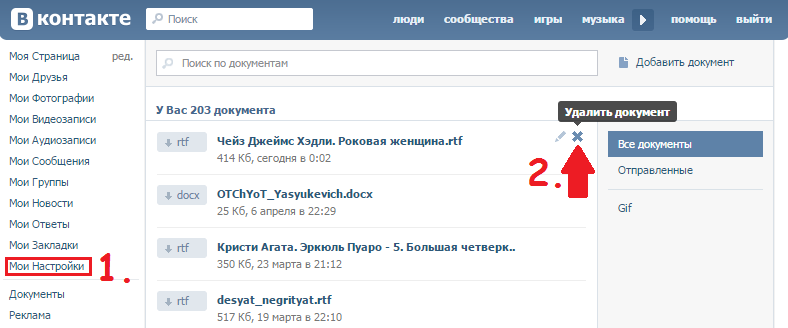 Это значит, что теперь для повышения читаемости новости не нужно «вешать» часто. А вот качеству стоит уделять особое внимание.
Это значит, что теперь для повышения читаемости новости не нужно «вешать» часто. А вот качеству стоит уделять особое внимание.
В ранжировании новостей учитываются и главные информационные поводы: записи, связанные с актуальными событиями, ключевыми словами или хештегами, располагаются в ленте выше.
Количество комментариев к записям теперь также играет роль. Хороший тон: стимулировать пользователей оставлять комментарии и активно с ними общаться.
Как говорилось выше, репосты в новостной ленте ВКонтакте также важны. Но интересно также и то, как правильно делиться информацией в соцсети. По мнению администрации, правильное распространение информации – это когда вы пересказываете запись и даете ссылку на источник или пишете кратко свой комментарий над той записью, которой вы делитесь.
Тем, кто хочет быстрее нарастить количество реакций, стоит отказаться от накруток: если лента новостей ВКонтакте заметит резкое единовременное увеличение лайков или репостов, пост будет понижен в ленте.
И напоследок – необходимо следить за качеством ваших публикаций хотя бы потому, что теперь у пользователей появилась возможность скрывать некачественные записи действием «Это не интересно», которое снизит приоритет всех похожих публикаций в новостной выдаче.
Умная лента ВКонтакте может стать еще умнее, если озаботиться и подсказывать ей, что вам неинтересноКак настроить ленту в ВК
При открытии соцсети со смартфона или ПК пользователи попадают в ленту новостей.
В новостной ленте пользователи просматривают основную часть контентаКак уже знаем, умная лента ВК формируется индивидуально под каждого пользователя алгоритмами соцсети. Но можно настроить ленту новостей ВКонтакте, чтобы показывалось в первую очередь наиболее важное вам.
Настройка обновления ленты ВК на ПК и в приложении на смартфоне происходит по-разномуКак работает лента ВКонтакте. По умолчанию умная лента включена и сначала показывает пользователям интересные новости. Если ее отключить посты будут показываться в хронологическом порядке – от новых к более старым. Как это сделать – перевести ползунок в выключенное положение при работе с компьютера или на телефоне при просмотре новостей перейти в настройки ленты → Порядок записей → По времени публикации. Поэтому, кстати, время публикации может играть роль во ВКонтакте, ведь тем, у кого умная лента отключена, вы можете показываться первыми в ленте, лишь поэкспериментировав со временем постинга.
Если ее отключить посты будут показываться в хронологическом порядке – от новых к более старым. Как это сделать – перевести ползунок в выключенное положение при работе с компьютера или на телефоне при просмотре новостей перейти в настройки ленты → Порядок записей → По времени публикации. Поэтому, кстати, время публикации может играть роль во ВКонтакте, ведь тем, у кого умная лента отключена, вы можете показываться первыми в ленте, лишь поэкспериментировав со временем постинга.
Отрабатывать разные временные интервалы удобно, настроив выпуск постов на неделю или месяц вперед единовременно. В сервисе отложенного постинга SMMplanner при планировании поста выставите нужные дату и время, сверяясь с намеченным планом.
В сервисе можно не только запланировать выход каждого поста, но и запостить материалы сразу в несколько соцсетей!Работать в SMMplanner просто. После регистрации и привязки аккаунта ВК к сервису перейдите во вкладку «Посты» и нажмите кнопку «Запланировать пост». В открывшемся окне добавьте все необходимое. Публикация выйдет в назначенное вами время.
В открывшемся окне добавьте все необходимое. Публикация выйдет в назначенное вами время.
Таким образом добавляете поочередно несколько постов – и можете заниматься аналитикой! Анализируйте, в какое время и какие дни недели ваши публикации удачно зашли и сделали больший охват.
Для удобного анализа данных используйте сервис аналитики DataFan, который будет собирать и загружать данные в наглядные отчеты – и делать это автоматически! Вам нужно только один раз подключить страницу или рекламный кабинет и выбрать тип отчета. Можно отслеживать бюджет, переходы, CTR и другие метрики.
Поиск в ленте ВК
Итак, умная лента позволяет выстроить контент индивидуально для каждого человека, так как интересы у людей разные. Алгоритм с каждым годом совершенствуется, самообучается, и работает лента в ВК все более качественно.
Но зачастую бывают ситуации, когда запись промелькнула в ленте рекомендаций, вы на ней внимания не заострили, а потом захотели узнать подробнее.
Как в ленте ВК найти запись:
- использовать поиск в новостной ленте;
- использовать поиск по конкретному сообществу.
При просмотре ленты новостей воспользуйтесь поиском, который ищет информацию по всем публикациям соцсети. Это удобно, когда она может быть не только в сообществах в ваших подписках, но и у чужих для вас людей.
На ПК нажмите на «Поиск» в правой частиВ открывшемся окне введите то, что ищете, и нажмите на лупу. Также с правой стороны есть параметры поиска, в которых вы можете указать, например, что вас интересуют исключительно записи с видео. Либо указать количество отметок «Нравится», тем самым найдя наиболее популярные записи.
Чтобы найти товар, объявления или людей, воспользуйтесь общим поиском соцсети. На ПК он находится в самом верху страницы, а не конкретного раздела.
Нажмите «Показать все результаты» и в правой части открывшегося окна выберите нужную категориюОбратите внимание, что при открытии раздела с правой стороны появятся дополнительные параметры поиска. При поиске товаров, например, дополнительно можно выбрать ценовой диапазон, город и категорию.
При поиске товаров, например, дополнительно можно выбрать ценовой диапазон, город и категорию.
Поиск в ленте ВК с телефона отличается тем, что он здесь общий. Чтобы получить поиск по ленте, после набора текста в строке поиска обратите внимание на вкладки: все, люди, сообщества и т. д.
Нужная вам вкладка – новостиЕсли вы точно или примерно помните, в каком/каких сообществах это могло быть, используйте внутренний поиск. Зайдите в нужную группу и прокрутите до начала ленты записей – увидите надпись «Записи сообщества».
Нажмите на поиск – значок лупыЛайфхак. Если поиск в ленте ВК не выдает нужных результатов, попробуйте использовать обычный поисковик. Введите в строку поиска site:vk.com текст, и поиск будет осуществляться не по всему интернету, а по страничкам соцсети. Например, такой запрос: site:vk.com список фильмов на нг – выдает результаты гораздо интереснее, чем поиск ВК.
Реклама в ленте ВК
Реклама в ВК в ленте новостей выглядит как обычный пост, но помеченный соответствующей надписью.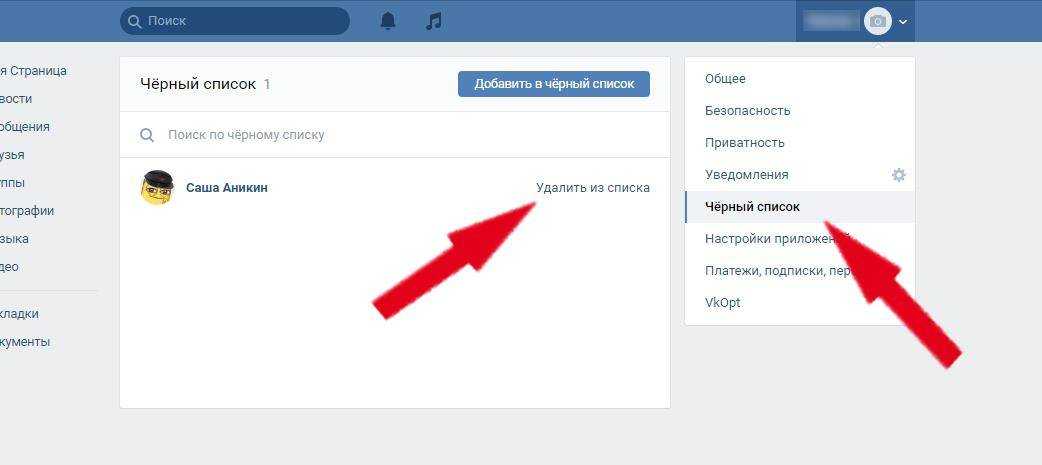
Разумеется, ВКонтакте хочет зарабатывать на своем проекте, но чтобы получать доходы, нужны продажи рекламы. А чтобы реклама создавалась и продавалась, необходимо, чтобы ее кто-то видел. Поэтому умная лента ВК работает и в этом направлении – рекламных постов мелькает много.
О том, какие новые правила ввел ВК для рекламы, читайте в статьях:
- Новые правила таргетированной рекламы в ВК: разбираем подводные камни
- Пошаговая настройка таргета в ВК
Удачи в продвижении и поисках!
Статья обновлена. Первая публикация: 11 августа 2016 года
Как сделать пост ВКонтакте: редактор, настройки, виды публикаций
Рассказываем, как опубликовать запись в социальной сети ВКонтакте на личной странице или в бизнес-сообществе. Статья рассчитана на новичков и тех, кто не работал с постами ВКонтакте раньше.
Что такое пост ВКонтакте
ВК – одна из самых популярных соцсетей в России. Ее ежемесячная аудитория в 2022 году составляет более 70 млн пользователей. В основном в соцсеть заходят, чтобы пообщаться с друзьями и близкими и посмотреть контент. Один из его видов – пост. ВКонтакте это называется «запись» – она может быть опубликована как от лица бизнес-сообщества, так и с личной анкеты. Пост ВКонтакте может содержать текст, фото, видео или все сразу.
В личном профиле пост помогает поделиться информацией с друзьями и близкими. В бизнес-сообществе посты используют, чтобы наращивать аудиторию, повышать узнаваемость компании и увеличивать продажи. Далее разберем, как сделать публикацию и правильно ее настроить.
Комьюнити теперь в Телеграм
Подпишитесь и будьте в курсе последних IT-новостей
Подписаться
Как сделать пост ВКонтакте
Редактор постов один и тот же для личных страниц, сообществ и групп. Чтобы сделать пост, достаточно открыть форму создания публикации, добавить текст и нажать «Опубликовать».
Как опубликовать пост ВКонтакте
Где находится редактор постов ВКонтакте
Для личного профиля. На компьютере пост на стене можно опубликовать через раздел «Новости» либо из личного профиля. Для активации кликните по надписи «Что у вас нового?»
Где находятся кнопки для публикации постов на стене в веб-версии
Если зашли с телефона, пост можно сделать с помощью кнопки «+» на главной странице. Или же кликнуть «Создать запись» в личном профиле.
Где находятся кнопки для публикации постов на стене в мобильной версии
Для бизнес-страниц. С компьютера выложить пост можно из группы, кликнув по надписи «Напишите что-нибудь», чтобы активировать редактор.
Где находится кнопка для публикации постов в группе в веб-версии
С телефона запись в группу можно опубликовать с главной страницы приложения – зайдите в редактор и выберите место публикации. Второй вариант – зайти на страницу сообщества и нажать «Создать запись».
Где находятся кнопки для публикации постов в группе в мобильной версии
Функционал редактора постов ВКонтакте
Кроме текста в постах можно публиковать другие файлы: фотографии, видео и музыку. В одном посте может быть до 10 вложений.
Пример поста с текстом, фото, видео и музыкой
Текст форматировать нельзя, но можно добавлять эмодзи – они помогут выделить заголовки и главные мысли в публикации.
Как добавить эмодзи к посту ВКонтакте
Человека можно отметить через символ «*» или «@». Если ссылка ведет на внутреннюю страницу ВКонтакте, например, другую группу, добавьте пробел и укажите название ссылки в скобках – тогда она отобразится в виде кликабельного текста.
Как сделать кликабельную ссылку ВКонтакте
Если публикация большая, ее можно сверстать в статью. Здесь как раз есть форматирование шрифтов, добавление иллюстраций, видео и цитат.
Как опубликовать статью на стене ВКонтакте
Для небольших текстовых заметок есть формат «постер» с яркой цветной подложкой. Длина текста – до 160 знаков с пробелами или до 5 абзацев.
Длина текста – до 160 знаков с пробелами или до 5 абзацев.
Для постера можно использовать готовые фоны или загрузить свои
Также обратите внимание на раздел «Актуальные темы для записей» – в открывшемся мини-приложении можно выбрать готовый шаблон поста и на его основе сделать запись на стене. Пригодится, если нет идей для постов.
Мини-приложение поможет сделать актуальный пост, если не знаете, что постить
В пункте «Еще» доступны дополнительные форматы контента:
-
Файл. Документ формата doc, pdf, svg и т. д. Максимальный вес – 200 мегабайт.
-
Карта. Можно указать местоположение или точку на карте.
-
Граффити. Графический редактор для рисования с экрана устройства.
-
Опрос. Максимум – 10 вариантов ответа. Может быть анонимным или публичным.
-
Товар.
 Прикрепляет товар из личного профиля.
Прикрепляет товар из личного профиля.
Дополнительные варианты контента, который можно прикрепить к посту
Настройки публикации постов
Перед публикацией доступны настройки:
-
Видимость. Доступна только для личных постов. Выбираем, кому будет показываться запись: всем, только друзьям, определенному списку друзей.
-
Дата публикации. Пост можно сделать отложенным, указыв время и дату его выхода.
-
Тематика. Доступно 11 тем на выбор. Тематика нужна, чтобы пост корректно отображался в рекомендательной ленте соцсети.
Настройка публикации поста
ВКонтакте есть ограничение на отложенные записи – до 150 постов в отложке. Если лимита недостаточно, обратите внимание на сервис автопостинга SMMplanner – в нем нет ограничений на количество публикаций.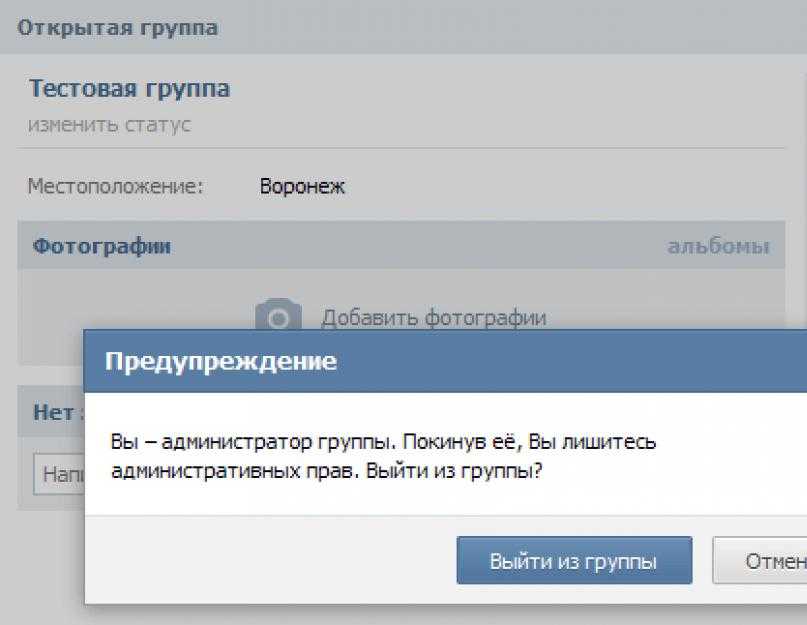
Как сделать отложенный пост ВКонтакте через SMMplanner:
-
Зайдите на сайт сервиса и добавьте аккаунт ВКонтакте.
-
Нажмите «Запланировать пост».
-
Создайте запись – добавьте текст, фото, видео или опрос.
-
Выберите аккаунт.
-
Поставьте таймер.
-
Готово – публикация выйдет в указанное время.
Меню публикации поста в SMMplanner
Дополнительные настройки публикации постов
Кликнув на шестеренку возле кнопки «Опубликовать», можно:
-
Отключить комментарии к посту.
-
Отключить уведомление о выходе поста.
-
Указать источник – ссылку на публикацию, если используется неоригинальный контент.

Дополнительные опции для личных постов
Для бизнес-страниц добавляются еще 2 пункта:
Зачем указывать ссылку на источник: ВКонтакте действует система Немезида, которая поощряет авторов уникального контента и блокирует плагиат. Если используете пост из другого сообщества или сайта, лучше указать источник.
Дополнительные опции для постов в группы
Настройки опубликованного поста ВКонтакте
Как отредактировать запись
Редактировать посты можно в течение недели. Нажмите на три точки справа от названия страницы и кликните по соответствующему пункту. Можно изменить текст, перезалить файлы, сменить тематику – в общем, поменять все, кроме даты публикации.
Как отредактировать пост ВК после выхода
Как закрепить пост
Запись можно закрепить, чтобы она отображалась первой в ленте – нажмите на три точки и выберите «Закрепить». Для личной страницы на закреп можно поставить информацию об авторе, для бизнес-профиля – актуальный прайс, конкурс или важную информацию.
Закреп поста ВКонтакте
Как удалить пост
После выхода запись можно удалить – нажмите на три точки и выберите одноименный пункт.
Как удалить пост ВК
Запись можно восстановить, если не обновляли страницу.
Как восстановить удаленный пост
Как архивировать пост
Опция доступна только для личных страниц. Выберите пост, нажмите на три точки и укажите «Архивировать». После этого пост не смогут увидеть ваши друзья и подписчики, но он будет доступен из папки «Архив» – его можно восстановить или удалить окончательно.
Как заархивировать пост ВКонтакте
Дополнительные возможности для бизнес-страниц
Группы и сообщества при клике на настройки поста могут смотреть статистику – охват записи, количество лайков, репостов, комментариев и другие показатели. Данные такие же, как и в разделе «Статистика».
Как посмотреть статистику поста
Также пост можно рекламировать – он будет автоматически отправлен в Рекламный кабинет для настройки таргета.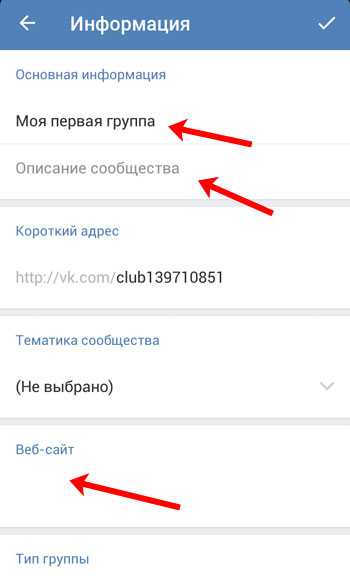 Помните про новые требования к рекламе: никаких эмодзи в тексте и капслока, а на изображениях текста должно быть не более 20%.
Помните про новые требования к рекламе: никаких эмодзи в тексте и капслока, а на изображениях текста должно быть не более 20%.
Кнопка может отображаться справа от названия либо при клике на настройки
Что выкладывать в постах ВКонтакте
Бизнес-контент в соцсетях бывает:
-
вовлекающий;
-
информационный;
-
рекламный;
-
полезный.
Такое деление обусловлено целями: один контент нужен для напоминания о товарах и услугах, другой – для генерации активности на странице. Если мы говорим про личный профиль, в нем тоже могут быть эти типы постов, но только в том случае, если страница ведется с определенной целью. Например, эксперт рассказывает о своей профессии, чтобы находить новых клиентов.
Разберем подробнее типы контента на примерах.
Вовлекающий контент. Публикации, которые прямо или косвенно призывают читателей к действию: отреагировать, репостнуть или оставить комментарий.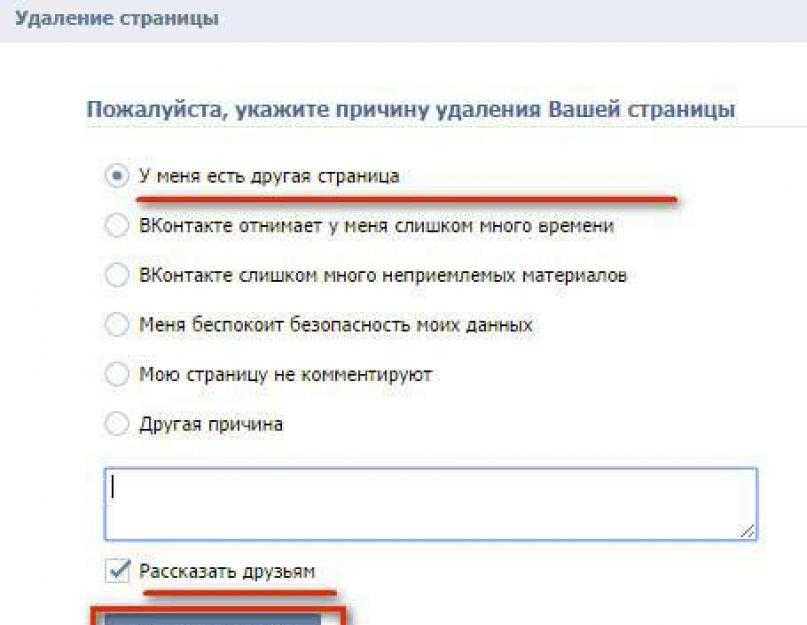 Например, на личной странице можно попросить поделиться мнением, а на коммерческой – предложить сделать выбор между двумя позициями или пунктами. Цель вовлекающего контента – повысить активность, чтобы получить еще больше лайков и комментариев, так как такой контент будет чаще попадаться подписчикам в рекомендательной ленте ВКонтакте.
Например, на личной странице можно попросить поделиться мнением, а на коммерческой – предложить сделать выбор между двумя позициями или пунктами. Цель вовлекающего контента – повысить активность, чтобы получить еще больше лайков и комментариев, так как такой контент будет чаще попадаться подписчикам в рекомендательной ленте ВКонтакте.
Пример вовлекающего контента у инфлюенсеров
Информационные посты. Цель – донести важную и актуальную информацию до подписчиков. Это могут быть изменения в расписании магазина, сообщение о выходе в отпуск, новость из сферы или запись о празднике.
Пример информационных записей ВКонтакте
Развлекательные публикации. Контент, который расслабляет, смешит, удивляет и дает позитивные эмоции. Это может быть шутка, мем, подборка красивых картинок, комикс, музыка и так далее. Согласно данным Datareportal, развлечение и мемы – третья по популярности причина посещения соцсетей. Опрос «Анкетолога» говорит, что для 67% опрошенных мем – это смешная картинка, видео или гифка, а не что-то с глубинным смыслом «для своих». Шутки и юмор сохраняют и делятся ими в переписках – развлекательный контент может приносить не только лайки, но и подписчиков.
Шутки и юмор сохраняют и делятся ими в переписках – развлекательный контент может приносить не только лайки, но и подписчиков.
Важно: картинка с котиком порадует подписчиков, но сможет ли она продать? Вряд ли. Обычно бизнес-сообщества чередуют рекламный контент с развлекательным.
Примеры развлекательных публикаций ВКонтакте
Рекламные публикации. Рассказывают и показывают товар, напоминают об акциях, скидках и распродажах, ведут на сайт или страницу с продуктом. По данным опроса «Анкетолога», почти половина респондентов из России хотя бы раз совершали покупки из-за рекламы в соцсетях. Чаще всего ищут одежду, электронику, медицинские товары и книги.
Примеры рекламных публикаций ВКонтакте
В заключение
Посты ВКонтакте – удобная возможность для публичного общения с аудиторией. К публикациям можно добавлять изображения, гифки, видео и музыку, что сильно расширяет возможные форматы контента. В публикации ничего сложного нет – достаточно воспользоваться формой по созданию записей. А вот настроек ВКонтакте много: таймер, тематика, ограничения просмотра и другие пункты меню, которые можно легко пропустить. Надеемся, эта статья помогла разобраться с основными моментами постинга.
В публикации ничего сложного нет – достаточно воспользоваться формой по созданию записей. А вот настроек ВКонтакте много: таймер, тематика, ограничения просмотра и другие пункты меню, которые можно легко пропустить. Надеемся, эта статья помогла разобраться с основными моментами постинга.
Как скрыть новости в ВК — от одного или некоторых друзей в 2022 году
Здравствуйте, друзья! Если у Вас в списке друзей слишком много активных людей, записи которых часто появляются в ленте, и, при этом, они Вам не особо интересны, тогда сейчас будем разбираться, как можно скрыть новости некоторых групп или сообществ Вконтакте.
Для тех, кто не знает: что значит скрытые новости в вк? Это те, которые Вам не интересны. Помечайте такие записи. А если хотите, можно и вовсе сделать так, чтобы записи определенных групп или людей в ленте не показывались.
Давайте подробнее рассмотрим, как убрать лишнюю информацию из ленты Вконтакте, и сделать ее максимально интересной.
Скрываем новости друга
Если Вам нужно скрыть в вк посты определенного друга, или человека, на которого Вы подписаны, тогда в меню справа на вкладке «Новости», напротив нужного пользователя, нажмите на три горизонтальные точки.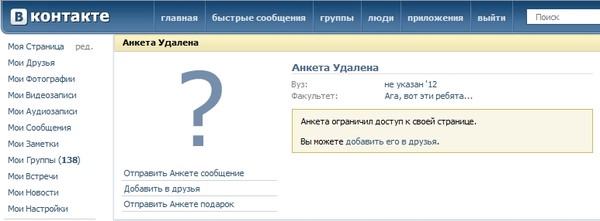
Затем выберите из выпадающего списка «Это не интересно».
Отмеченная запись пропадет из ленты.
Чтобы у Вас в ленте посты выбранного человека вообще не показывались, нажмите на кнопку «Не показывать новости …».
Чтобы убрать из ленты записи нескольких друзей, возле вкладки «Новости» нажмите на значок фильтра.
Откроется вот такое окно. Здесь убирайте галочки напротив тех пользователей, новости которых Вы хотите скрыть. После этого они попадут в список, который находится на вкладке «Не показываются».
Если хотите скрыть все новости Вконтакте, нажмите на кнопку «Действия» и выберите «Скрыть все». Выбрав «Показать людей» – в ленте будут убраны все записи от групп, на которые Вы подписаны, «Показать сообщества» – не будут отображаться постыи Ваших друзей.
Чтобы не показывались репосты, уберите галочку в поле «Показывать копии».
Сохраните изменения, нажав на соответствующую кнопку.
Как создать «ВКонтакте» свое «Избранное»
Просто организовать закладки в браузере или в Evernote.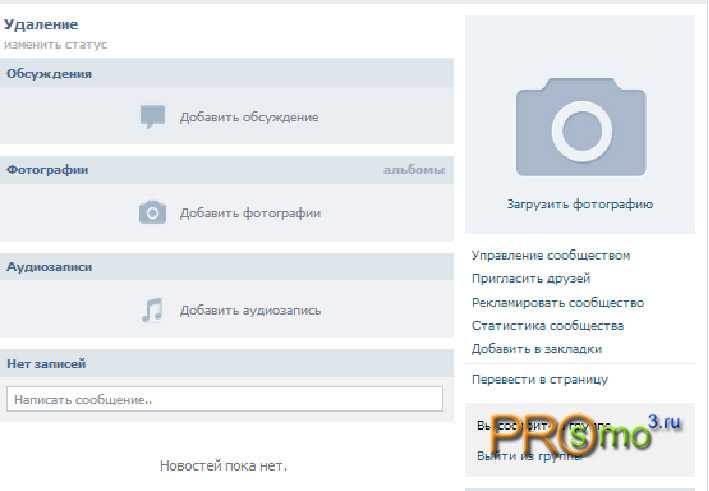 Но мало кто знает, что «ВКонтакте» тоже есть такая функция. Вы можете создать в ленте собственные группы новостей:
Но мало кто знает, что «ВКонтакте» тоже есть такая функция. Вы можете создать в ленте собственные группы новостей:
- по темам (например, все новости от сообществ по контент-маркетингу)
- по спискам друзей (например, все новости от коллег)
- по избранным друзьям (например, все новости от тренеров Академии правильных копирайтеров).
Наверняка вы придумаете и другие варианты. Делается это так:
- Нажимаем в правом меню плюсик (см. картинку).
- В открывшемся меню выбираем пункт «Добавить вкладку». Вы увидите такое окошко. Придумайте для новой группы новостей название.
- В этом списке сначала выведены все ваши друзья, потом — все группы и страницы. Рядом с каждым пунктом — пустой кружок для галочки. Отметьте галочкой группы, где публикуют материалы по выбранной теме, и все новые публикации от этих групп будут отражаться в созданной вкладке (в правом меню), а другие посты туда не попадут.

- В выпадающем меню «Действия» можно выбрать только группы или только друзей, а потом действовать методом исключения, снимая ненужные галочки. Не забудьте сохранить изменения (кнопка под списком)!
- Вкладка, которую вы создали, настраивается. Для этого нужно снова нажать плюсик, а потом — на шестеренку рядом с названием вкладки в меню. Удалить вкладку можно там же. Отслеживать новости теперь стало легко!
Скрываем новости группы
Если Вы подписаны на какую-нибудь группу, но не хотите видеть ее записи в своей ленте, то можно, конечно, отписаться от данного сообщества. Но это крайний вариант. Если что-то в этой группе Вас все-таки интересует, но смотрите Вы информацию, зайдя в саму группу, тогда давайте уберем посты группы из именно ленты.
Делаем все так же, как было описано в предыдущем пункте. Находим запись группы, которую хотим скрыть, и нажимаем напротив нее на три горизонтальные точки. Затем выберите «Это не интересно».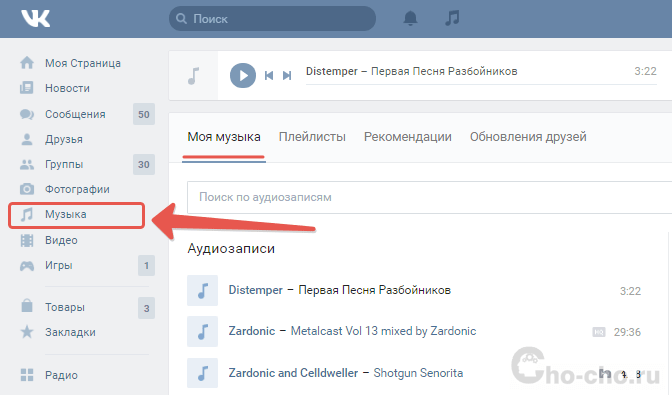
После этого появится кнопка «Не показывать новости …», нажмите на нее, и тогда все записи выбранного сообщества пропадут из вашей ленты.
Можно сделать немного по-другому. Находясь на вкладке «Новости», нажмите на изображение фильтра. Откроется знакомое окно. Группы, на которые вы подписаны, находятся внизу списка. Уберите галочку напротив того сообщества, чьи посты хотите скрыть.
Если вообще нужно убрать записи всех групп из ленты, тогда нажмите на кнопочку «Действия» и выберите «Показать людей». Галочки напротив групп будут сняты.
Нажимайте «Сохранить».
В чем отличие от отписки или обычной блокировки?
В отличие от блокировки и отписки, вы и дальше можете заходить к скрытому пользователю на страницу, смотреть его посты, а он даже не узнает о том, что скрыт. Просто в ленте исчезнет надоедливый контент. Удобно, и не надо никому ничего объяснять.
При сокрытии контента, его автор сможет и дальше писать вам в Директ, оставлять комментарии в отличие от заблокированных пользователей.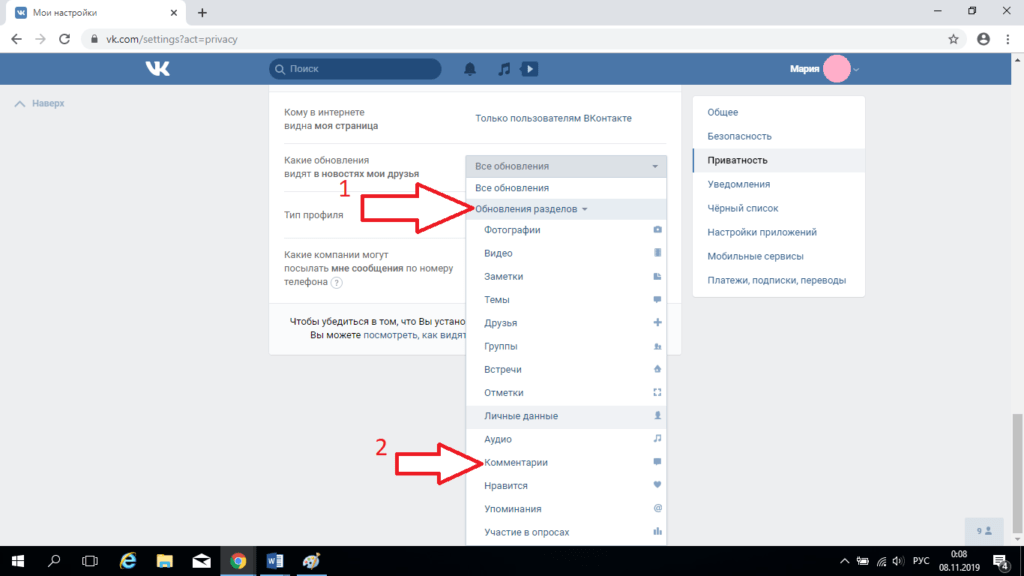 Если же вы отпишитесь, например, от закрытого аккаунта, то больше не сможете видеть контент на его странице, пока не подпишитесь заново.
Если же вы отпишитесь, например, от закрытого аккаунта, то больше не сможете видеть контент на его странице, пока не подпишитесь заново.
Это интересно: 26 лайфхаков по оформлению сторис
Скрываем свои записи
Для того чтобы в новостной ленте у Ваших друзей и подписчиков не показывались Ваши, например, что Вы добавили фото, отметили человека и прочее, то сделайте следующее.
На своей страничке нажмите на стрелочку возле миниатюры справа вверху и выберите из меню «Настройки».
В следующем окне в меню справа перейдите на вкладку «Приватность». Пролистайте страницу вниз и в разделе «Прочее», напротив пункта «Какие обновления видят в новостях мои друзья», нужно выбрать «Никаких обновлений».
В старой версии Вконтакте данный пункт в списке был, после обновления социальной сети, его не стало. Для того чтобы он появился, нужно сделать следующее. Выберите из списка «Обновления разделов» и поставьте галочку напротив любого пункта. Затем нажмите в любой области окна, чтобы закрыть этот список.
Теперь снова нажмите на «Обновления разделов» и уберите галочку, которую поставили. После этого пункт «Никаких обновлений», в нужном нам поле, появится. Закрывайте список и выходите из настроек, все изменения будут сохранены автоматически.
Можете не переживать, все то, что Вы будете делать Вконтакте: добавлять людей в друзья, делать репосты, оставлять заметки, не будет показано в ленте Ваших друзей, и тех пользователей, кто подписан на Вашу страничку.
Как удалить новости с сайта насовсем
Если вы хотите окончательно удалить новостную ленту и ее содержимое, откройте раздел «Новости» на панели управления сайтом. Найдите в списке нужную ленту и удалите ее, нажав на иконку с красным крестиком в правой части экрана. Затем подтвердите действие кнопкой «ОК» во всплывающем окне, и лента будет окончательно удалена с сайта.
Если вы хотите удалить несколько новостных лент сразу, можно выделить их галочками слева и нажать кнопку «Удалить», которая расположена над списком.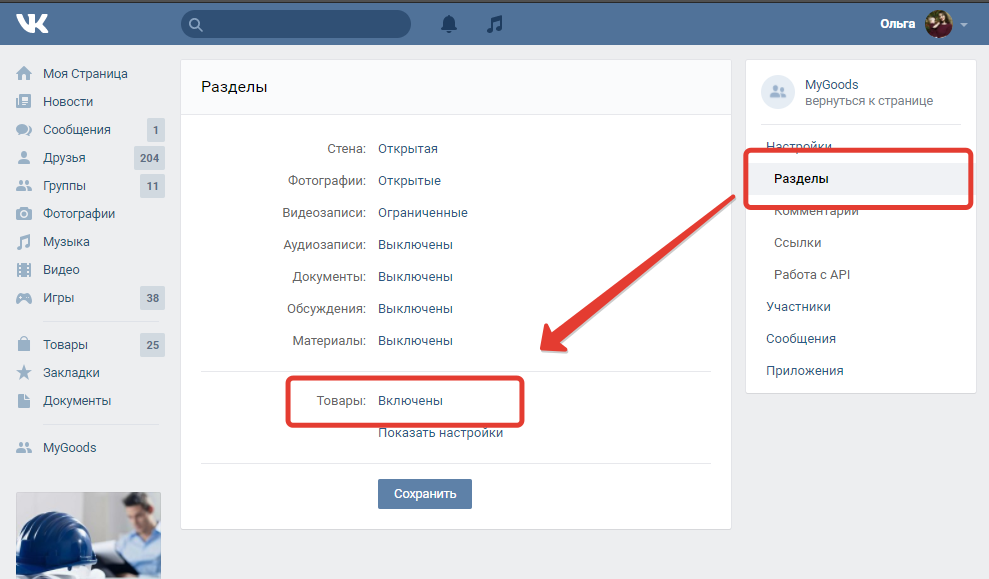 После подтверждения удаления (кнопка «ОК» во всплывающем окне) выбранные ленты будут удалены без возможности восстановления.
После подтверждения удаления (кнопка «ОК» во всплывающем окне) выбранные ленты будут удалены без возможности восстановления.
Как очистить ленту в вк с телефона
Если Вы заходите в вк с телефона чаще, чем с компьютера, тогда расскажу, как скрыть новости друзей с телефона или планшета, используя установленное мобильное приложение Вконтакте.
Все очень просто. Откройте страницу с новостями в своем профиле и возле друга или сообщества, чьи посты нужно убрать из ленты, нажмите на три вертикальные точки. Затем выберите из списка «Скрыть новости источника».
Все записи выбранного пользователя или группы пропадут из списка Вашей ленты.
Как Показать / скрыть «Новости и интересы» на панели задач Windows 10 с помощью контекстного меню
По умолчанию в Windows 10, функция новости и интересы включена и отображаются на панели задач. Чтобы изменить настройку Вы можете кликнуть правой кнопкой мыши на панели задач и выбрать «Новости и интересы» → «Показать значок и текст» или «Показать только значок».
Чтобы скрыть функцию «Новости и интересы», вы можете кликнуть правой кнопкой мыши на панели задач и выбрать «Новости и интересы» → «Отключить». Выбранные вами настройки должны быть применены немедленно.
Как сделать чтобы друзья ВК не видели что я комментирую?
Заходите в «Настройки» своего профиля. Справа вверху иконка с вашим фото. Жмете на пункт «Приватность». В первом меню «Моя страница» листаете вниз, где будут две опции: «Кого видно в списке моих друзей и подписок» и «Кто видит моих скрытых друзей» (см.
Интересные материалы:
Сколько лет персонажам Ведьмака 3? Сколько лет певцу сукачеву? Сколько лет пожизненный срок в Украине? Сколько лет правил Октавиан Август? Сколько лет прожил Джигарханян Цымбалюк? Сколько лет сейчас Джулии Робертс? Сколько лет Семёну Лобанову? Сколько лет служит подушка? Сколько лет снимается сериал след? Сколько лет учиться на врача после колледжа в институт?
Как добавить в список «Близкие друзья»
Вы можете добавить друзей в список «Близкие друзья» для того, чтобы видеть больше информации о них в Новостях и получать уведомления о каждом их посте. Вы также можете отключить эти уведомления.
Вы также можете отключить эти уведомления.
Для добавления друзей в список «Близкие друзья»:
- В меню, расположенном в левом столбце главной страницы перейдите в раздел Друзья.
- Выберите Подробнее и Близкие друзья.
- В правом верхнем углу, в поле Добавить друзей в список введите имена друзей, которых вы хотите добавить.
Также Вы можете добавить друга через его профиль:
- Нажмите Друзья на фото в фоновом режиме.
- Выберите Близкие друзья.
Примечание: Вы можете добавлять друзей в несколько списков.
Как обеспечить приватность
Группы и их записи – не единственное, что желает спрятать владелец от других пользователей. Ему также может потребоваться скрыть личную информацию, аудиозаписи, видео и всех друзей. Становится легче настроить приватность. Сделать это можно двумя способами, закрыв аккаунт от посторонних людей или пройдя новую регистрацию.
Как сделать ограничение
Функция создания закрытого профиля — новшество 2022 года. Если человек не является другом владельцу аккаунта, у которого стоит ограничение, то единственное, что он может и увидеть – уменьшенную основную фотографию. Остальная информация окажется для него недоступной.
Если человек не является другом владельцу аккаунта, у которого стоит ограничение, то единственное, что он может и увидеть – уменьшенную основную фотографию. Остальная информация окажется для него недоступной.
Чтобы обеспечить приватность следует в общих настройках выбрать блок с наименованием «Тип профиля». Напротив него появится меню, где выбрать «Закрыты». Но, все паблики смогут просматривать друзья.
Создание нового профиля
Повторная регистрация Вконтакте – кардинальная, но эффективная мера, если нужно скрыть от глаз других людей сообщества или любую личную информацию. На новый профиль можно добавить несколько приятелей или только необходимые информационные источники, они будут доступны только для владельца аккаунта.
Как удалить сообщество в ВКонтакте или группу, которую создал
Группа Вконтакте – это очень удобный сервис. Через нее можно открывать свой интернет-магазин, предоставлять различные услуги, выкладывать важную информацию и многое другое. Однако, не всегда она оправдывает ожиданий владельца. В этом случае, возникает вопрос о том, как удалить сообщество Вконтакте. Способов, как это сделать, существует несколько.
В этом случае, возникает вопрос о том, как удалить сообщество Вконтакте. Способов, как это сделать, существует несколько.
Содержание
- Как удалить группу в ВКонтакте, которую создал сам
- Как удалить сообщество с компьютера
- Как удалить сообщество с телефона
- Как удалить чужую группу в ВК
- Как удалить сообщество с помощью техподдержки
- Если не удалять
- Что будет с сообществом после удаления
- Можно ли восстановить удаленную группу во ВКонтакте
- Частые вопросы
Как удалить группу в ВКонтакте, которую создал сам
Владелец паблика ВК может удалить его сам в любое время, независимо от того, когда он был создан.
Существует несколько причин, почему может возникнуть в этом необходимость:
- она уже отработала ту цель, для чего создавалась, и стала не нужной;
- не приносит должного заработка;
- количество подписчиков не увеличивается;
- создатель или модератор устал бороться с рекламой и спамом;
- просто надоело или нет времени ей заниматься.

Независимо от того, какова причина удаления – сделать это можно несколькими способами –самостоятельно через мобильное приложение или браузер на персональном компьютере.
Прежде, чем пойти на такой ответственный шаг, подумайте, действительно ли вам нужно удалять сообщество, возможно, его можно выгодно продать.
Как удалить сообщество с компьютера
Проще всего, и удобнее удалить сообщество Вконтакте через компьютер. Он немного отличается он аналогичного действия с мобильного устройства.
Осуществляется это следующим образом:
- Зайдите в социальную сеть Вконтакте и перейдите в раздел «Сообщества», где в списке выберите свою группу.
- Удалите все содержимое со стены – все свои и чужие записи.
- Под аватаркой найдите меню и выберите раздел «Участники». Исключите всех. Модераторов и администраторов предстоит предварительно разжаловать, только после этого, их можно исключить.
- Перейдите в раздел «Управление», затем напротив блока «Тип группы» выберите параметр «Частная».
 Все остальные категории сделайте «Закрытыми».
Все остальные категории сделайте «Закрытыми». - Удалите наименование и удалите аватарку.
После этого, группа станет безликой. В ней не будет никакой информации, никто не сможет вступить в нее.
Подобные действия может совершать только создатель группы. Для других участников эти действия окажутся недоступными.
Как удалить сообщество с телефона
Если по каким-то причинам, создатель группы не может удалить ее с компьютера, то сделать аналогичное действие вручную можно и за счет мобильного приложения телефона.
Для этого рекомендуется соблюдать следующую пошаговую инструкцию:
- Запустите приложение, перейдите в раздел «Сервисы», затем, «Сообщества», далее, найдите необходимый паблик.
- Выберите нужное сообщество и удалите всю информацию со стены.
- Под аватаркой также выберите участников и исключите их всех.
- Аналогичным образом, перейдите в раздел «Управление», после чего в поле «Тип группы» выберите «частное».

- Удалите наименование и главное фото.
Последний шаг – человек, который создал группу, должен сам выйти из нее. Удаление происходит сразу же, после чего, сообщество становится абсолютно безликим.
Как удалить чужую группу в ВК
К сожалению, удалить чужую группу совершенно невозможно. Сделать это не сможет никто, кроме ее создателя – ни администраторы, ни модераторы, ни другие участники, ни другие сторонние лица. Единственное, что можно сделать – это пожаловаться на нее, после чего, паблик будет заблокирован группой поддержки.
Среди причин, почему может быть заблокировано сообщество, выделяют:
- активная продажа запрещенной продукции;
- публикация записей интимного характера;
- распространение спама и рекламы;
- оскорбление других участников;
- копирование чужого материала без согласия его владельца.
Владелец паблик может восстановить его, если жалобы были необоснованными.
Как удалить сообщество с помощью техподдержки
Встречаются такие ситуации, когда удаление сообщества возможно только через службу технической поддержки. В этом возникает необходимость в следующих случаях:
В этом возникает необходимость в следующих случаях:
- если самостоятельно это сделать вручную не удалось;
- если требуется заблокировать другого владельца.
В этом случае, рекомендуется придерживаться следующего принципа:
- Авторизуйтесь в социальной сети и нажмите на кнопку «Помощь». Нажмите на свое фото, располагающееся в правом верхнем углу, и выберите нужный раздел.
- Выберите раздел «Частые вопросы» и откройте его. Здесь можно ввести свой вопрос и найти ответ на него.
- Если его не оказалось, выберите «Написать сообщение». Заполните пустые поля и нажмите «Отправить».
После этого действия сообщение будет отправлено. Срок его рассмотрения, в зависимости от загруженности сайта, может занимать от нескольких часов до нескольких суток.
Рекомендуется максимально четко и подробно расписать проблему для того, чтобы получить точный ответ и не пришлось писать дополнительных обращений. Можно также прикрепить скриншоты.
Если не удалять
Если группа стала непригодной или перестала приносить, то не всегда ее нужно удалять. Можно выделить несколько других способов, как можно поступить в таком случае.
Отдать админство другому
Самый простой способ, как можно отвязаться от группы, но, при этом, не удалять ее – передать ее другому лицу. Новый администратор сможет:
- продолжить ее деятельность;
- изменить тематику и создать новый контент, который будет доступен действующим участникам.
Пошаговая инструкция, как это можно сделать, выглядит следующим образом:
- Зайдите в социальную сеть Контакт.
- Перейдите в раздел «Настройки».
- Перейдите в пункт «Руководители», после чего, кликните на «Добавить руководителя».
Выберите нужного человека, а сами выйдите из сообщества. После этого, управление группой перейдет к новому администратору.
Сменить направление сообщества
Если паблик не пользуется популярностью, скорее всего, выбрана неправильная тематика. Чтобы не утратить действующих участников, можно сменить направление группа. Ничего для этого делать не нужно – только, при желании, удалить старые записи и начать размещать новый материал.
Чтобы не утратить действующих участников, можно сменить направление группа. Ничего для этого делать не нужно – только, при желании, удалить старые записи и начать размещать новый материал.
Продать группу в ВК
Если сообщество пользуется большой популярностью, то нет необходимости его удалять. В противном случае, все труды будут напрасными. Самое разумное решение – это продать ее. Сделать это можно несколькими способами:
- выставить новость о продаже в самом сообществе, возможно, ее захочет кто-то приобрести среди ее участников;
- выставить объявление на своей странице или в других группах, для этого потребуется выставить ссылку на нее;
- выставить объявление на сторонних ресурсах, например, на сервисе «Авито».
После того, как найдется новый владелец, необходимо, сначала сделать его участником сообщества, затем, назначить администратором.
Стоит остерегаться мошенничества и не передавать группу новому лицу до тех пор, пока не была совершена финансовая сделка.
Что будет с сообществом после удаления
Какое-то время после удаления всех данных группа будет еще продолжать оставаться в разделе «Сообщества», но она будет «пустой». Через несколько дней она пропадет из этого раздела. Другие участники не смогут ее найти, вступить в нее и узнать, какая информация была размещена ранее.
Можно ли восстановить удаленную группу во ВКонтакте
После удаления, восстановить группу в том виде, в котором она была, не получится никогда. Единственное, что можно сделать в этом случае:
- Перейти на нее по ссылке. Найти через поиск по названию не удастся.
- Вступить в нее. Сделать это можно только в том случае, если она будет открытой. Если закрытой, то сделать это не удастся.
- Снова добавить материал и участников.
По сути, требуется заново создать сообщество.
Частые вопросы
Александр
Мастер по ремонту гаджетов
Задать вопрос
Сколько времени придется потратить на удаление группы?
В зависимости от объема информации и количества участников этот процесс может длиться от нескольких секунд до нескольких часов.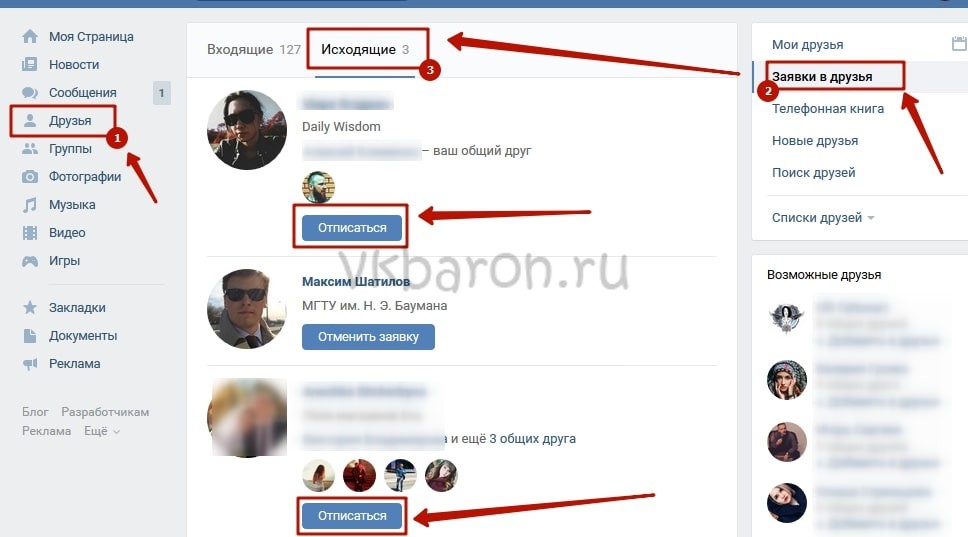
Может ли удалить группу администратор?
Может. Но, только в том случае, если он является ее владельцем. В остальных случаях, блокировка возможна только через обращение в техническую службу
Сроки рассмотрения жалобы на группу?
В зависимости от загрузки модераторов рассмотрение жалобы может составлять от нескольких часов до 1-3 суток
Через сколько времени после создания можно удалить группу
Через любое время, даже сразу же после ее создание
Получат ли участники уведомление о смене тематики сообщества
Нет, они будут продолжать получать новости, но с другого контента
Через сколько после удаления можно восстановить группу
Восстановить группу в прежнем виде после полного удаления не удастся
Что произойдет, если просто забросить группу и не удалять ее
Вся информация, по-прежнему будет доступна для участников. Если она открыта, на ней появится много рекламы и спама
com/embed/C-PWo3qQSo8″ title=»YouTube video player» frameborder=»0″ allow=»accelerometer; autoplay; clipboard-write; encrypted-media; gyroscope; picture-in-picture» allowfullscreen=»»>
Управление группой Вконтакте – это достаточно трепетный и трудоемкий процесс. На ее раскрутку уходит очень много времени, а зачастую, даже финансовых вложений. Если по каким-то причинам она перестала быть актуальной, есть несколько способов, как можно ее удалить или передать другим лицам. Однако, стоит предварительно подумать, действительно ли, это необходимо сделать, так как восстановить в дальнейшем данные будут невозможно.
0 0 Голоса
Рейтинг статьи
как попасть, как работают + как убрать [2023]
В этой статьей вы узнаете:
- Как работают рекомендации в ВК в 2023 году.
- Как убрать (скрыть) контент из рекомендаций во ВКонтакте.
- Почему важно, чтобы посты попадали в рекомендации.
- Как попасть в рекомендации ВК: 5 способов.
Содержание (развернуть ↴)
Как работают рекомендации в ВК: пару слов об умной ленте
Первым делом поговорим о том, как работают рекомендации в ВК в 2023 году: в ленте, в разделе с друзьями, во вкладке с сообществами. Также затронем тему музыкальных рекомендаций.
Также затронем тему музыкальных рекомендаций.
Лента новостей
В разделе «Новости» есть вкладка «Рекомендации». Здесь отображаются посты, которые могут вам понравиться.
Алгоритмы ВКонтакте подбирают публикации на основе ваших интересов. Например, если вы подписаны на 20 пабликов о бизнесе и «лайкакете» их публикации, то это сигнал для алгоритмов о том, что вам нравится эта тематика.
Поэтому во вкладке «Рекомендации» будет много постов о бизнесе.
Еще алгоритмы учитывают комментарии, просмотры статей и видео. Все эти факторы помогают алгоритму подбирать релевантный контент.
Вывод: лента рекомендаций формируется по интересам.
Отфильтровать интересы не получится — такой возможности в социальной сети нет. Чтобы поменять ленту рекомендаций, нужно «показать» алгоритмам ВК, что сфера ваших интересов поменялась: для этого подписывайтесь на нужные тематические сообщества, «лайкайте» их посты.
Друзья
В разделе «Друзья» есть отдельный подраздел «Возможные друзья».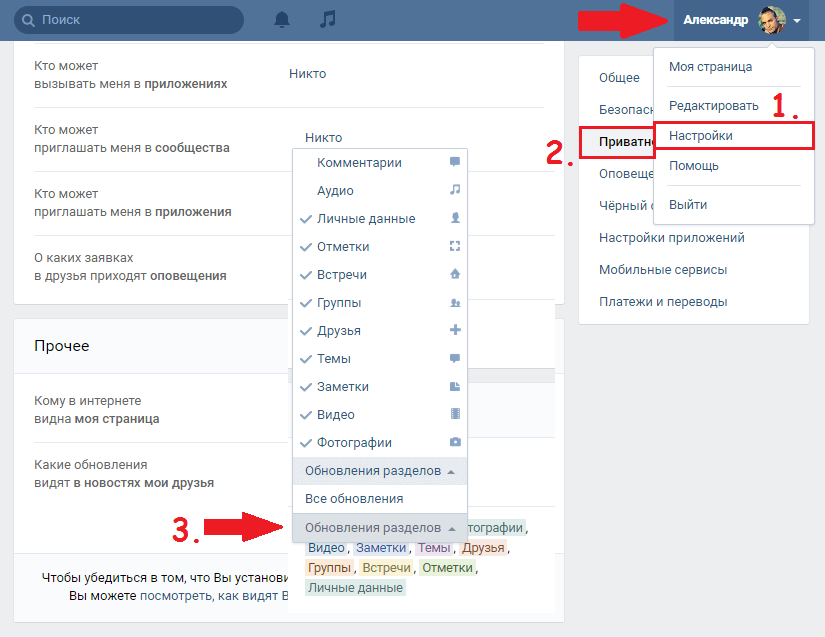 Также, если вы перейдете во вкладку «Поиск друзей», то откроется список рекомендованных пользователей.
Также, если вы перейдете во вкладку «Поиск друзей», то откроется список рекомендованных пользователей.
На список возможных друзей влияют разные факторы:
- Место жительство (город, район, область) — периодически там будут люди, которые находятся рядом с вами.
- Друзья друзей — люди, которые есть в списке контактов ваших друзей.
- Учеба в одном месте — например, если у вас указано, что вы учитесь в МГУ, то в разделе «Возможные друзья» будут люди из этого ВУЗа.
- Подписка на одинаковые сообщества. Алгоритмы учитывают это как совпадение интересов.
- Пользователи, с которыми вы контактировали. Например, если вы хоть раз переписывались с человеком, то он будет периодически появляться в списке рекомендованных друзей.
Рекомендуемые сообщества
В разделе сообщества также есть вкладка «Рекомендации». Список пабликов и групп формируется по интересам: например, если алгоритмы посчитали, что вам нравится тема автомобилей, то в рекомендуемых сообществах будет много сообществ об авто.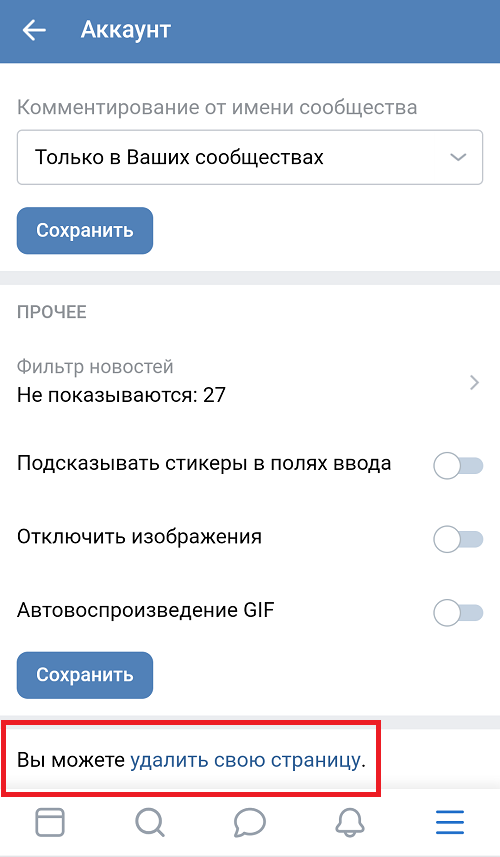
Для формирования интересов алгоритм учитывает:
- На какие группы и публичные страницы в ВК вы подписаны.
- С какими постами чаще всего взаимодействуете: ставите лайки, комментируете, репостите.
- На какие сообщества подписаны друзья. В списке групп вы увидите площадки, где есть ваши друзья.
Еще в ВК есть вкладка «Популярные сообщества». Это список самых популярных групп в социальной сети на данный момент.
Список популярных сообществ можно отфильтровать по категориям: Новости, Спорт, Музыка, Блогеры и т.д.
Музыка
Во ВКонтакте есть отдельный раздел с музыкой. И здесь тоже работают умные алгоритмы.
Вы можете слушать музыку, которую алгоритм подобрал исключетльно для вас. Для этого зайдите в раздел «Музыка» → найдите блок «Собрано алгоритмами».
Здесь отображаются плейлисты с рекомендованной музыкой.
Рекомендации формируются на основе ваших интересов. Например, если вы постоянно слушаете рок, то алгоритмы будут рекомендовать вам музыкальные композиции этого жанра.
Как убрать (скрыть) контент из рекомендаций во ВКонтакте: инструкция
Теперь давайте поговорим о том, как убрать контент из ваших рекомендаций. Например, если алгоритмы ошиблись и показывают нерелевантные посты или сообщества.
Чтобы убрать публикации из вкладки с рекомендуемыми новостями, нажмите на иконку с тремя стрелочками.
В открывшемся окне выберите опцию «Это не интересно».
Дополнительно вы можете скрыть из ленты группу, которая опубликовала этот пост.
Если вы будете часто убирать из рекомендаций посты одной тематики, то алгоритм поймет, что вам не нравится эта тема — поэтому он начнет реже показывать подобные публикации.
Аналогичным образом можно поступить с контентом, который отображается в разделе «Новости» — здесь вы видите только контент от сообществ, на которые подписаны.
Если вам не нравится запись и вы не хотите видеть ее в ленте, то нажмите на иконку с тремя точками → выберите опцию «Это не интересно».
Почему важно, чтобы посты попадали в рекомендации: преимущества
Рекомендации — это источник для органического прироста аудитории.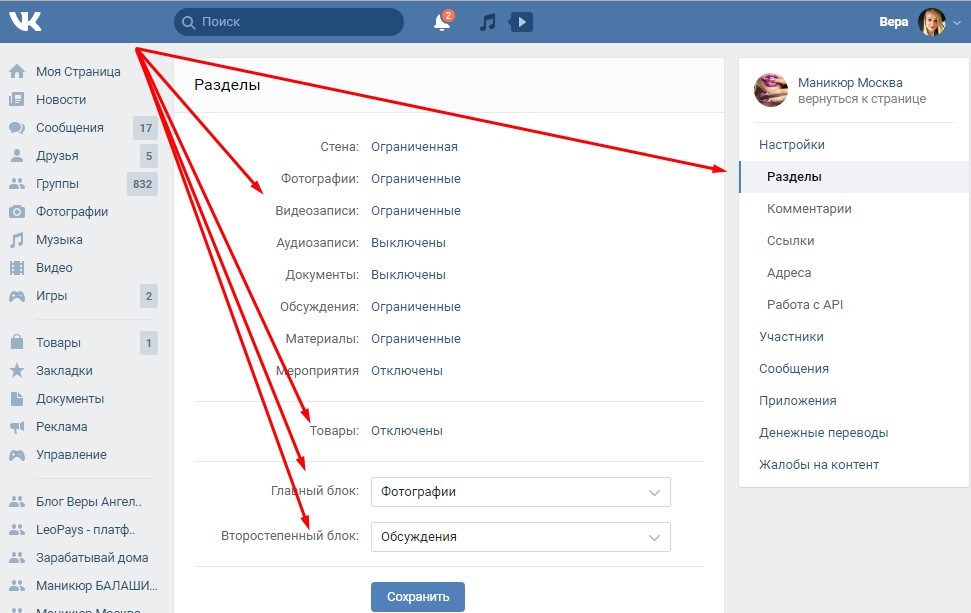 Если публикации сообщества попадают в раздел с рекомендациями, то благодаря этому увеличивается рост подписчиков. При чем это полностью бесплатный способ продвижения во ВКонтакте.
Если публикации сообщества попадают в раздел с рекомендациями, то благодаря этому увеличивается рост подписчиков. При чем это полностью бесплатный способ продвижения во ВКонтакте.
Почему важно, чтобы посты попадали в рекомендации:
- Органический и бесплатный прирост аудитории.
- Повышение узнаваемости бренда.
- Увеличение продаж. Например, если у вас интернет-магазин или группа с продажей услуг.
Как попасть в рекомендации ВК: 5 способов
Теперь давайте поговорим о том, как попасть в рекомендации в ВК. Всего — 5 рабочих и актуальных способов, которые помогут владельцам групп и пабликов увеличить органический прирост аудитории.
Публикуйте качественный контент
Основа органического продвижения в ВК — качественный контент. Публикуйте интересные посты, которые нравятся вашей целевой аудитории.
Такие публикации набирают много лайков и комментариев. Большое количество реакций дает сигнал алгоритмам о том, что публикация нравится пользователям социальной сети, после чего они начинают его активное продвижение — пост попадает в рекомендации к вашей ЦА.
Также, если вы будете публиковать качественный контент — например, большие статьи (в формате лонгридов), — то сообщество может получить метку «Прометей».
Так выглядит метка ПрометеяПрометей — это искусственный интеллект, который разработан для поиска и поддержки интересных авторов. Система находи создателей уникальных материалов и следит за их достижениями.
Некоторые интересные сообщества получают специальную метку в виде огня — это заметно увеличивает органический охват постов. Алгоритмы начинают показывать публикации сотням тысяч пользователей в ВК.
Делайте подводки к постам
Например, если вы публикуете статьи или ссылки на сторонние сайты, добавляйте дополнительные комментарии к публикациями.
Подводка к посту выглядит так:
Такой небольшой текст с коротким описанием материала повышает кликабельность — больше людей прочитают статью или перейдут по ссылке. Чем больше реакций, тем выше вероятность того, что публикация попадет в рекомендации.
Пробуйте разные форматы постов
Не зацикливайтесь на одном формате постов. Пробуйте разные варианты: публикуйте небольшие посты, записывайте видео, делайте клипы (их можно публиковать от имени сообщества), пишите лонгриды (в формате статей).
Смотрите, какие форматы набирают больше лайков и комментариев. Например, если статьи получают высокие охваты, то старайтесь чаще писать полезные лонгриды.
Попробуйте накрутку
Вы можете накрутить первые реакции для поста — чтобы увеличить шанс попадания в рекомендации.
Например, вы можете накрутить лайки, репосты, просмотры для постов, видео, фотографий.
Для накрутки рекомендуем использовать сервис Bosslike.
На платформе доступно два варианта работы:
- Платный. Можно купить лайки, подписчиков, репосты, просмотры. Для этого сделайте быстрый заказ — без регистрации на платформе — или зарегистрируйтесь на бирже.
- Бесплатный. Можно выполнять задания и получать за это баллы.
 Заработанные баллы тратьте на раскрутку собственных проектов.
Заработанные баллы тратьте на раскрутку собственных проектов.
Не забывайте об оформлении контента
Делайте качественное оформление контента. Если делаете текстовый пост или пишете статью, то не забывайте про абзацы. Не нужно публиковать большое полотно текста, которые сложно читать.
Используйте эмоджи, чтобы разбавить текстовый контент. Подбирайте красивые изображения к публикациям (или делайте их самостоятельно в Фотошопе).
Красивое оформление повышает вовлеченность аудитории — оно цепляет внимание подписчиков и людей, которые увидели материал в рекомендациях.
Итоги
Краткие итоги статьи:
- На формирование рекомендаций во ВКонтакте влияют алгоритмы — они учитывают интересы пользователей.
- Интересы формируются на основе взаимодействия с контентом: алгоритм смотрим на лайки, комментарии, репосты, просмотры видео.
- Вы можете скрыть из рекомендаций неинтересный контент — и даже полностью скрыть все публикации сообщества.
- Если у вас есть группа или паблик, то важно, чтобы ваши публикации попадали в рекомендации.
 Это повышает органический прирост аудитории.
Это повышает органический прирост аудитории.
Как удалить группу в Вконтакте, которую создал, навсегда или закрыть на время
Рассмотрим задачу, как удалить своё сообщество ВКонтакте. Сразу хочу сказать, что в самой социальной сети функции «удалить группу или сообщество» просто нет. Но это не значит, что нет способа избавиться от ненужного вам паблика.
Для удаления сообщества сам VK даёт единственный способ: необходимо стереть весь контент, отписать участников и администраторов, сделать её закрытой, лучше даже частной и выйти.
Да, это действительно единственный доступный способ избавиться от группы навсегда. Всё же есть несколько нюансов, о которых мы должны вас предупредить.
Итак, сначала, давайте разберёмся: Если у Вас сообщество, то сначала Вам нужно будет «конвертировать» его в группу. В управлении сообществом, вы не увидите вкладки «сделать его закрытым». Максимум, что Вы сможете предпринять – это бесследно уничтожить всю информацию с паблика.
Но лучше выполнить вот что: с правой стороны вы увидите меню, нажимаете кнопку «ещё» и выбираете вариант «перевести в группу». Дальше Вам нужно будет указать код, который придёт Вам по смс и Ваше сообщество будет переведено в группу.
? Читайте также
Как обратиться в службу поддержки ВК: написать на горячую линию, позвонить по телефону, задать вопрос
Каким бы простым не казался интерфейс «Вконтакте», далеко не все пользователи разбираются в функциях социальной сети….
Расскажем на примере созданной нами группы:
Это было сообщество с ограниченным набором функций, которое впоследствии превратилось в группу. Здесь мы первым делом чистим нашу стену. Если у Вас немного записей, то можно удалить всё вручную. Если же много, делаете вот что:
- Переходим во вкладку «управление».
- Теперь выбираете в меню «разделы».
- И ставите на все эти пункты «выключить».
- Потом сохраняете изменения и возвращаетесь на главную страницу.
 Как видите, стена стала закрытой абсолютно для всех и никто больше ничего тут не увидит.
Как видите, стена стала закрытой абсолютно для всех и никто больше ничего тут не увидит.
У нас остались только беседы, которые также быстренько стираем. Нажимаем «редактировать», выбираем по очереди беседы, переходим в настройки, два раза выбираете закрыть беседу, после чего вообще «удалить». Обновляете страницу. Всё пропало. Теперь чистим описание паблика, стираем обложку и вот здесь выбираете тип — «частная».
Читайте также: Как узнать, когда была создана страница ВК — 4 проверенных способа.
Если сделать её закрытой, то заявки на вступления всё равно могут поступать, хотя если Вы удалите всю информацию, то конечно же, вряд ли. А при выборе «частной группы» даже после удаления всей информации, её никто не сможет найти и даже отправить заявку на вступление.
Последнее, что нам остаётся сделать – это перейти в раздел «участники», разжаловать здесь всех админов, если у Вас их несколько. Опять же, если хотите, можете поудалять отсюда подписчиков вручную.
Если Вы решили закрыть своё сообщество, скорее всего их у вас немного, так что это будет совсем нетрудно. Если же много, то можно оставить как есть, рано или поздно они сами обнаружат у себя пустую группу и отпишутся.
Ну а ещё лучший вариант – вы можете выгодно её продать. Чем больше у вас подписчиков, тем больше денег вы за неё получите. Скупщиков таких пабликов в интернете сейчас очень много. Они потом переименуют группу, зальют свой контент и у них будет уже немалое количество подписчиков, которых не надо искать и привлекать всеми возможными способами. Вот и всё.
? Читайте также
Все о нововведении Клипы ВКонтакте: что это такое, как записать, выложить, удалить →
Как скачать музыку и песни с ВК бесплатно: рассказываем 3 проверенных способа.
Теперь вам останется только самому выйти из неё и забыть о ней навсегда. Если вы нашли это видео через поисковик, то скорее всего вы разочаровавшийся новичок и Ваш паблик не набирал подписчиков и лайков, а соответственно не будет приносить никакой доход в дальнейшем.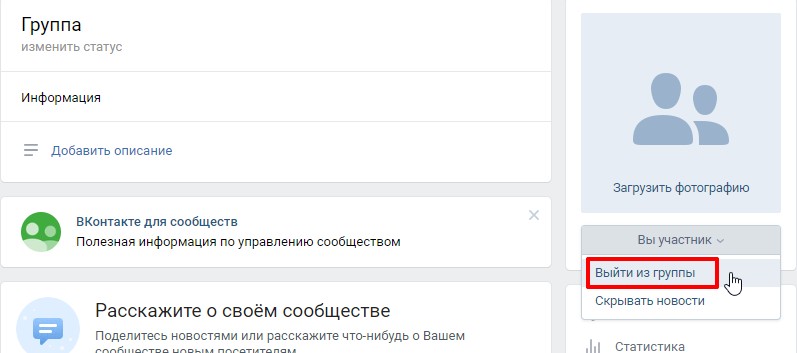 Давайте не будем горячится, и может не стоит так быстро удалять паблик, если есть простой способ очень быстро раскрутить его и начать зарабатывать на любимом деле.
Давайте не будем горячится, и может не стоит так быстро удалять паблик, если есть простой способ очень быстро раскрутить его и начать зарабатывать на любимом деле.
Предлагаем вам также посмотреть видео о том, как удалять группу Вконтакте:
По теме:👉 Опросы и голосования Вконтакте для друзей и подписчиков: как создать, оформить, накрутить голоса
👉 Как удалить и восстановить переписку в Телеграме после удаления
👉 Как поставить черную тему ВКонтакте на ПК и телефоне
Удалить, уменьшить, сообщить: новые шаги по управлению проблемным контентом
Гай Розен, вице-президент по вопросам честности, и Тесса Лайонс, руководитель отдела целостности ленты новостей
и информирование», чтобы управлять проблемным контентом в семействе приложений Facebook. Это включает удаление контента, нарушающего наши политики, сокращение распространения проблемного контента, не нарушающего наши политики и информирование людей дополнительной информацией, чтобы они могли выбирать, что щелкнуть, прочитать или поделиться. Эта стратегия применяется не только в критические периоды, такие как выборы, но и в течение всего года.
Это включает удаление контента, нарушающего наши политики, сокращение распространения проблемного контента, не нарушающего наши политики и информирование людей дополнительной информацией, чтобы они могли выбирать, что щелкнуть, прочитать или поделиться. Эта стратегия применяется не только в критические периоды, такие как выборы, но и в течение всего года.
Сегодня в Менло-Парке мы встретились с небольшой группой журналистов, чтобы обсудить наши последние обновления по удалению, сокращению и информированию, чтобы обеспечить безопасность людей и сохранить целостность информации, которая проходит через семейство приложений Facebook:
УДАЛИТЬ ( подробнее)
- Развертывание нового раздела на сайте стандартов сообщества Facebook, где люди могут отслеживать обновления, которые мы делаем каждый месяц.
- Обновление политики применения для групп Facebook и запуск новой функции качества групп.
REDUCE (подробнее)
- Запуск процесса сотрудничества с внешними экспертами, чтобы быстрее найти новые способы борьбы с ложными новостями на Facebook.

- Расширение содержимого, которое Ассошиэйтед Пресс проверит в качестве стороннего средства проверки фактов.
- Уменьшение охвата групп Facebook, которые постоянно делятся дезинформацией.
- Включение сигнала «Click-Gap» в рейтинг ленты новостей, чтобы люди видели меньше некачественного контента в своей ленте новостей.
INFORM (подробнее)
- Расширение контекстной кнопки новостной ленты на изображения. (Обновлено 10 апреля 2019 г. в 11:00 по тихоокеанскому времени с учетом этой новости.)
- Добавление индикаторов доверия к кнопке контекста ленты новостей для материалов на английском и испанском языках.
- Добавление дополнительной информации на вкладку «Качество страницы Facebook».
- Разрешение людям удалять свои сообщения и комментарии из группы Facebook после того, как они покинут группу.
- Борьба с олицетворением путем переноса проверенного значка из Facebook в Messenger.

- Запуск настроек обмена сообщениями и обновленная функция блокировки в Messenger для большего контроля.
- Запущен индикатор переадресации и контекстная кнопка в Messenger, чтобы помочь предотвратить распространение дезинформации.
У нас есть Нормы сообщества, в которых указано, что разрешено, а что запрещено на Facebook. Они охватывают такие вещи, как издевательства, домогательства и разжигание ненависти, и мы удаляем контент, который идет вразрез с нашими стандартами, как только нам становится известно об этом. В прошлом году мы упростили людям понимание того, что мы удаляем, опубликовав наши внутренние правила правоприменения и предоставив людям право обжаловать наши решения по отдельным сообщениям.
Стандарты сообщества применяются ко всем частям Facebook, но в разных областях возникают разные проблемы, когда дело доходит до их соблюдения. Например, в течение последних двух лет мы работали над проектом под названием «Инициатива безопасных сообществ», целью которого является защита людей от вредных групп и группового вреда. Используя сочетание новейших технологий, проверки человеком и пользовательских отчетов, мы выявляем и удаляем вредоносные группы, независимо от того, являются ли они общедоступными, закрытыми или секретными. Теперь мы можем заблаговременно обнаруживать многие типы контента, нарушающего правила, размещенного в группах, до того, как кто-либо сообщит о них, а иногда даже до того, как их увидит небольшое количество людей.
Используя сочетание новейших технологий, проверки человеком и пользовательских отчетов, мы выявляем и удаляем вредоносные группы, независимо от того, являются ли они общедоступными, закрытыми или секретными. Теперь мы можем заблаговременно обнаруживать многие типы контента, нарушающего правила, размещенного в группах, до того, как кто-либо сообщит о них, а иногда даже до того, как их увидит небольшое количество людей.
Точно так же Stories представляет собой собственный набор проблем правоприменения, когда речь идет как об удалении, так и о сокращении распространения проблемного контента. Эфемерность формата означает, что нам нужно работать еще быстрее, чтобы удалить нарушающий правила контент. Творческие инструменты, которые дают людям возможность добавлять текст, наклейки и рисунки к фотографиям и видео, могут использоваться для маскировки контента, нарушающего правила. А поскольку людям нравится соединять вместе несколько карточек историй, мы должны рассматривать истории как нечто целостное — если мы оцениваем отдельные карточки историй в вакууме, мы можем пропустить нарушения стандартов.
В дополнение к описанию этого контекста и истории, сегодня мы обсудили, как мы будем:
- Развертывание нового раздела на сайте стандартов сообщества, где люди могут отслеживать обновления, которые мы делаем каждый месяц . Мы пересматриваем существующие политики и разрабатываем новые по нескольким причинам, в том числе для повышения точности нашего правоприменения или для того, чтобы опередить новые тенденции, выявленные рецензентами контента, внутренними обсуждениями, экспертной критикой или внешним взаимодействием. Мы будем отслеживать все изменения политики в этом новом разделе и делиться подробностями о том, почему мы внесли более существенные изменения. Начиная с сегодняшнего дня, на английском языке.
- Обновление политики применения для групп и запуск новой функции Group Quality. В рамках инициативы «Безопасные сообщества» мы будем привлекать администраторов групп Facebook к большей ответственности за нарушения Стандартов сообщества.
 Начиная с ближайших недель, при рассмотрении группы, чтобы решить, удалять ее или нет, мы будем рассматривать нарушения контента администратором и модератором в этой группе, включая сообщения участников, которые они одобрили, как более сильный сигнал о том, что группа нарушает наши стандарты. . Мы также представляем новую функцию под названием «Качество группы», которая предлагает обзор контента, удаленного и отмеченного за большинство нарушений, а также раздел для ложных новостей, обнаруженных в группе. Цель состоит в том, чтобы дать администраторам более четкое представление о том, как и когда мы применяем наши Нормы сообщества. Начиная с ближайших недель, по всему миру.
Начиная с ближайших недель, при рассмотрении группы, чтобы решить, удалять ее или нет, мы будем рассматривать нарушения контента администратором и модератором в этой группе, включая сообщения участников, которые они одобрили, как более сильный сигнал о том, что группа нарушает наши стандарты. . Мы также представляем новую функцию под названием «Качество группы», которая предлагает обзор контента, удаленного и отмеченного за большинство нарушений, а также раздел для ложных новостей, обнаруженных в группе. Цель состоит в том, чтобы дать администраторам более четкое представление о том, как и когда мы применяем наши Нормы сообщества. Начиная с ближайших недель, по всему миру.
Для получения дополнительной информации о работе Facebook по «удалению» просмотрите эти видеоролики о людях и обработайте , стоящих за разработкой наших Стандартов сообщества.
Существуют типы контента, которые вызывают проблемы, но не соответствуют стандартам для удаления в соответствии с нашими Нормами сообщества, например дезинформация и кликбейт.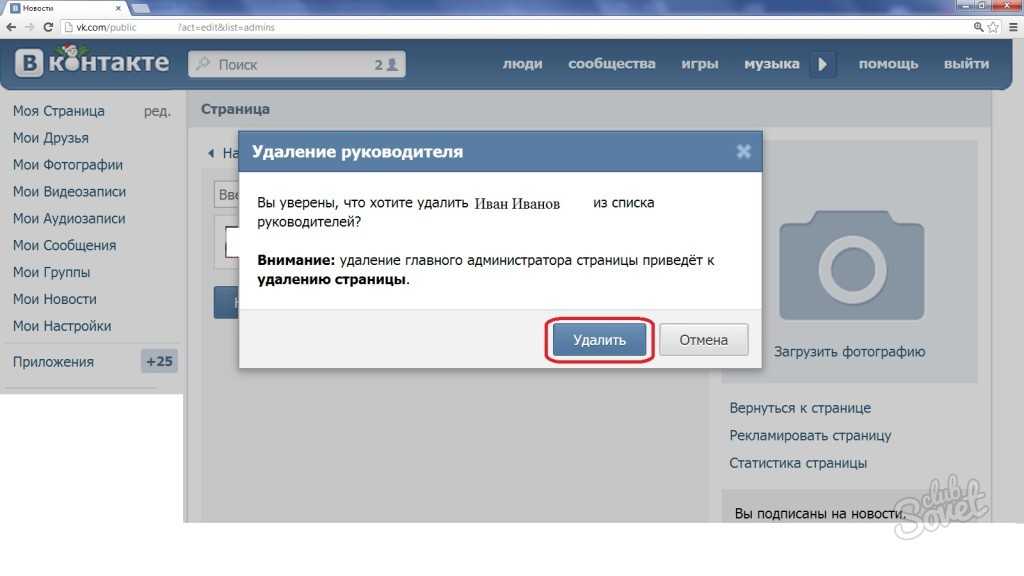 Люди часто говорят нам, что им не нравится такой контент, и, хотя мы разрешаем его размещение на Facebook, мы хотим, чтобы он не распространялся широко.
Люди часто говорят нам, что им не нравится такой контент, и, хотя мы разрешаем его размещение на Facebook, мы хотим, чтобы он не распространялся широко.
В течение последних двух лет мы уделяли большое внимание уменьшению дезинформации на Facebook. Мы становимся лучше в борьбе с поддельными учетными записями и скоординированным недостоверным поведением; мы используем как технологии, так и людей, чтобы бороться с распространением дезинформации на основе фото и видео; мы внедрили новые меры, чтобы помочь людям выявлять ложные новости и получать больше информации о новостях, которые они видят в новостной ленте; и мы расширили нашу стороннюю программу проверки фактов, включив в нее 45 сертифицированных партнеров по проверке фактов, которые просматривают контент на 24 языках.
Сегодня члены команды Facebook News Feed обсудили, как мы будем работать:
- Начать совместный процесс с внешними экспертами, чтобы быстрее найти новые способы борьбы с большим количеством ложных новостей.
 Наши профессиональные партнеры по проверке фактов являются важной частью нашей стратегии борьбы с дезинформацией, но они сталкиваются с масштабными проблемами: во всем мире просто не хватает профессиональных фактчекеров, и, как и всякая хорошая журналистика, проверка фактов требует времени. Одна многообещающая идея для поддержки их работы, которую мы изучаем с 2017 года, заключается в том, что группы пользователей Facebook указывают на журналистские источники, чтобы подтвердить или опровергнуть утверждения, сделанные в потенциально ложном содержании. В течение следующих нескольких месяцев мы собираемся продолжить эти исследования, продолжая консультироваться с широким кругом ученых, экспертов по проверке фактов, журналистов, исследователей и организаций гражданского общества, чтобы понять преимущества и риски подобных идей. Нам нужно найти решения, которые поддерживают оригинальные сообщения, продвигают достоверную информацию, дополняют наши существующие программы проверки фактов и позволяют людям свободно выражать свое мнение — без того, чтобы Facebook судил о том, что является правдой.
Наши профессиональные партнеры по проверке фактов являются важной частью нашей стратегии борьбы с дезинформацией, но они сталкиваются с масштабными проблемами: во всем мире просто не хватает профессиональных фактчекеров, и, как и всякая хорошая журналистика, проверка фактов требует времени. Одна многообещающая идея для поддержки их работы, которую мы изучаем с 2017 года, заключается в том, что группы пользователей Facebook указывают на журналистские источники, чтобы подтвердить или опровергнуть утверждения, сделанные в потенциально ложном содержании. В течение следующих нескольких месяцев мы собираемся продолжить эти исследования, продолжая консультироваться с широким кругом ученых, экспертов по проверке фактов, журналистов, исследователей и организаций гражданского общества, чтобы понять преимущества и риски подобных идей. Нам нужно найти решения, которые поддерживают оригинальные сообщения, продвигают достоверную информацию, дополняют наши существующие программы проверки фактов и позволяют людям свободно выражать свое мнение — без того, чтобы Facebook судил о том, что является правдой. Любая система, которую мы внедряем, должна иметь защиту от игр или манипуляций, избегать личных предубеждений и защищать голоса меньшинств. Мы будем делиться новостями с общественностью в ходе этого исследовательского процесса и запрашивать отзывы у более широких групп людей по всему миру. Начиная с сегодняшнего дня, по всему миру.
Любая система, которую мы внедряем, должна иметь защиту от игр или манипуляций, избегать личных предубеждений и защищать голоса меньшинств. Мы будем делиться новостями с общественностью в ходе этого исследовательского процесса и запрашивать отзывы у более широких групп людей по всему миру. Начиная с сегодняшнего дня, по всему миру. - Расширение роли Associated Press в рамках сторонней программы проверки фактов . В рамках нашей сторонней программы проверки фактов AP будет расширять свои усилия, разоблачая ложную и вводящую в заблуждение видео-дезинформацию и контент на испанском языке, появляющийся на Facebook в США. С сегодняшнего дня в США.
- Уменьшение охвата групп, которые постоянно делятся дезинформацией. Когда люди в группе неоднократно делятся контентом, который был признан ложным независимыми экспертами по проверке фактов, мы уменьшим общее распространение новостной ленты этой группы. Начиная с сегодняшнего дня, по всему миру.

- Включение сигнала «Click-Gap» в ранжирование ленты новостей. Ranking использует множество сигналов, чтобы люди видели меньше некачественного контента в своей ленте новостей. Этот новый сигнал, Click-Gap, опирается на веб-граф, концептуальную «карту» Интернета, на которой домены с большим количеством входящих и исходящих ссылок находятся в центре графика, а домены с меньшим количеством входящих и исходящих ссылок — в самом центре. края. Click-Gap ищет домены с непропорциональным количеством исходящих кликов Facebook по сравнению с их местом в веб-графике. Это может быть признаком того, что домен преуспевает в новостной ленте таким образом, что не отражает авторитет, который они создали за его пределами, и создает низкокачественный контент. Начиная с сегодняшнего дня, по всему миру.
Для получения дополнительной информации о том, как мы ставим цели для наших инициатив по сокращению расходов на Facebook, прочитайте этот пост в блоге.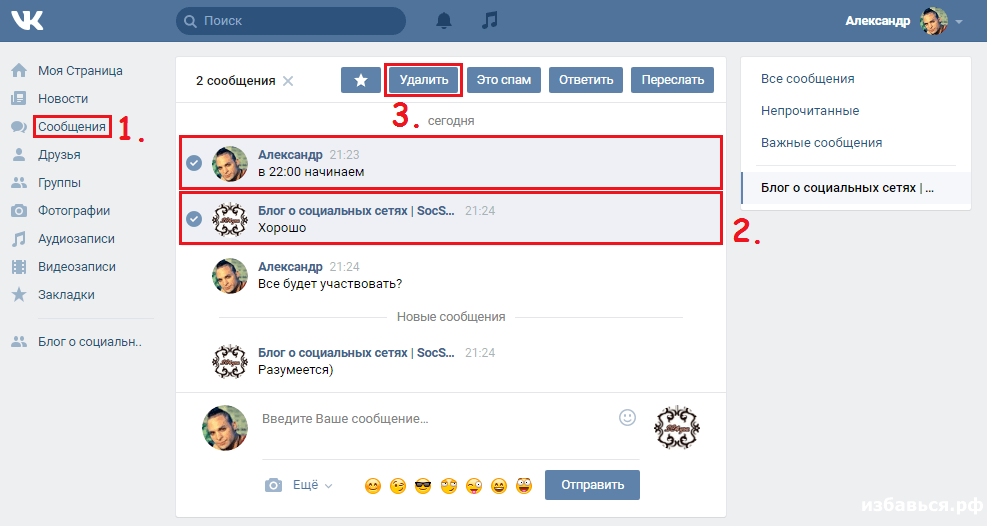
Сегодня мы обсудили, как Instagram работает над тем, чтобы контент, который мы рекомендуем людям, был безопасным и подходящим для сообщества. Мы начали сокращать распространение неприемлемых, но не противоречащих принципам сообщества Instagram сообщений, ограничивая рекомендации этих типов сообщений на наших страницах «Изучение» и хэштегов. Например, сообщение сексуального характера по-прежнему будет отображаться в ленте, если вы подписаны на учетную запись, которая его публикует, но этот тип контента может не отображаться для более широкого сообщества на страницах «Изучение» или на страницах с хэштегами.
Мы инвестируем в функции и продукты, которые дают людям больше информации, чтобы помочь им решить, что читать, чему доверять и чем делиться. В прошлом году мы начали предлагать больше информации о статьях в Ленте новостей с помощью контекстной кнопки, которая показывает запись издателя в Википедии, возраст веб-сайта, а также место и частоту публикации контента.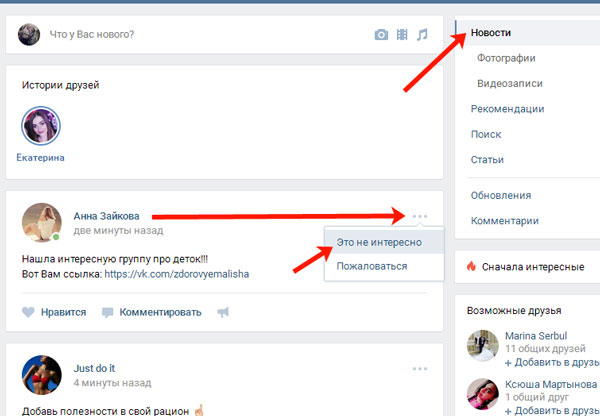 Мы помогли владельцам страниц улучшить их содержание с помощью вкладки «Качество страницы», которая показывает, какие их сообщения были удалены за нарушение наших Норм сообщества или получили оценку «Ложь», «Смесь» или «Ложный заголовок» сторонними службами проверки фактов. Мы также обсудили, как мы будем:
Мы помогли владельцам страниц улучшить их содержание с помощью вкладки «Качество страницы», которая показывает, какие их сообщения были удалены за нарушение наших Норм сообщества или получили оценку «Ложь», «Смесь» или «Ложный заголовок» сторонними службами проверки фактов. Мы также обсудили, как мы будем:
- Расширение контекстной кнопки для изображений. Первоначально запущенная в апреле 2018 года, функция «Контекстная кнопка» предоставляет людям дополнительную справочную информацию об издателях и статьях, которые они видят в Ленте новостей, чтобы они могли лучше решить, что читать, кому доверять и чем делиться. Мы тестируем включение этой функции для изображений, проверенных сторонними специалистами по проверке фактов. Тестирование сейчас в США. (Обновлено 10 апреля 2019 г. в 11:00 по тихоокеанскому времени с учетом этой новости.)
- Добавление индикаторов доверия к контекстной кнопке. Показатели доверия — это стандартизированные раскрытия информации, созданные консорциумом новостных организаций, известным как Trust Project, которые обеспечивают ясность в отношении этики новостной организации и других стандартов честности и точности.
 Показатели, которые мы отображаем в контекстной кнопке, охватывают практику проверки фактов публикации, этические заявления, исправления, право собственности и финансирование, а также редакционную команду. Начало марта 2019 г., на английском и испанском языках.
Показатели, которые мы отображаем в контекстной кнопке, охватывают практику проверки фактов публикации, этические заявления, исправления, право собственности и финансирование, а также редакционную команду. Начало марта 2019 г., на английском и испанском языках. - Добавление дополнительной информации на вкладку «Качество страницы». Со временем мы будем предоставлять дополнительную информацию на вкладке, начиная с дополнительной информации в ближайшие месяцы о статусе Страницы в отношении кликбейта. Скоро начнется, по всему миру.
- Разрешение людям удалять свои сообщения и комментарии из группы после того, как они покинут группу . У людей будет эта способность, даже если они больше не являются членами группы. В этом обновлении мы стремимся обеспечить большую прозрачность и личный контроль для групп. Скоро начнется, глобально.
Messenger
На сегодняшнем мероприятии Messenger представил новые и обновленные функции конфиденциальности и безопасности, которые дают людям больший контроль над своим опытом и помогают людям оставаться в курсе.
- Борьба с олицетворением путем переноса проверенного значка из Facebook в Messenger. Этот инструмент поможет людям избежать мошенников, которые выдают себя за высокопоставленных лиц, предоставляя видимый индикатор подтвержденной учетной записи. Messenger продолжает поощрять использование инструмента Report Impersonations, представленного в прошлом году, если кто-то считает, что взаимодействует с кем-то, кто притворяется другом. Начиная с этой недели, по всему миру.
- Запуск настроек обмена сообщениями и обновленная функция блокировки для большего контроля. Настройки обмена сообщениями позволяют вам контролировать, могут ли люди, с которыми вы не связаны, например друзья ваших друзей, люди с вашим номером телефона или люди, которые подписаны на вас в Instagram, получать доступ к вашему списку чатов. Функция «Обновленный блок» упрощает блокировку и предотвращение нежелательных контактов. Начиная с этой недели, по всему миру.

- Запущен индикатор переадресации и контекстная кнопка, чтобы помочь предотвратить распространение дезинформации. Индикатор пересылки позволяет узнать, было ли полученное сообщение переадресовано отправителем, а кнопка контекста предоставляет дополнительную информацию об общих статьях. Началось ранее в этом году, по всему миру
Ребята, пришло время удалить ленту новостей Facebook
Пришло время избавиться от ленты новостей. Facebook — это сумма многих частей, включая Messenger, Events, Games и многое другое. Лента новостей больше отвлекает, чем что-либо еще. Вот как (и почему) вы можете удалить его.
Почему вы должны закрыть свою ленту новостей
Когда это только началось, Лента Новостей была довольно хороша. Вы должны знать, чем занимаются ваши близкие друзья или семья, поскольку на самом деле вы не звоните друг другу каждый день. И вы следили за своими любимыми группами или новостными организациями, чтобы получать обновления.
Но со временем новостная лента превратилась в дикого зверя, давая вам больше информации, чем вы знаете, что с ней делать. В какой-то момент вы добавили в друзья соседа того, с кем ходили в детский сад, и теперь продолжаете просматривать его многочисленные чекины.
Что касается новостей, то теперь мы все знаем о бедствии фейковых новостей. Несмотря на все усилия Facebook по борьбе с этим, это растущая проблема, которой не видно реального конца.
Кроме того, в вашей ленте есть «предложения» от Facebook. Раньше, когда вам нравилась страница нового зоомагазина вашего друга, вы никогда не думали, что Facebook воспримет это как приглашение завалить вас видео с кошками.
Но самое главное, ученые продолжают говорить одно и то же в одном исследовании за другим: Facebook делает вас грустным. Вам нужно следить за тем, как вы потребляете контент из новостной ленты.
Все вместе, сделайте себе одолжение и удалите свою ленту новостей Facebook. Без него тебе будет лучше.
Как удалить ленту новостей Facebook
Есть несколько основных элементов ленты новостей Facebook, и все, что вам нужно сделать, это избавиться от них.
- Отписаться от всех ваших друзей, страниц и групп. (Отменить подписку — это не то же самое, что удалить из друзей. Вы остаетесь друзьями со всеми, просто не видите их сообщения в ленте новостей.)
- Удалить или скрыть все предлагаемые публикации, рекомендуемые страницы и предложения «видео, которое может вам понравиться».
- Станьте ядерным и скройте новостную ленту.
На рабочем столе есть расширения для этого. К сожалению, на смартфонах это намного сложнее. Итак, вот лучшие способы, которыми вы можете в настоящее время убить свою ленту новостей Facebook.
Как отписаться от всех друзей, страниц и групп
Получите браузер Google Chrome, если у вас его еще нет. Самый простой способ отписаться от всех ваших друзей одним щелчком мыши — использовать расширение Nudge для Chrome.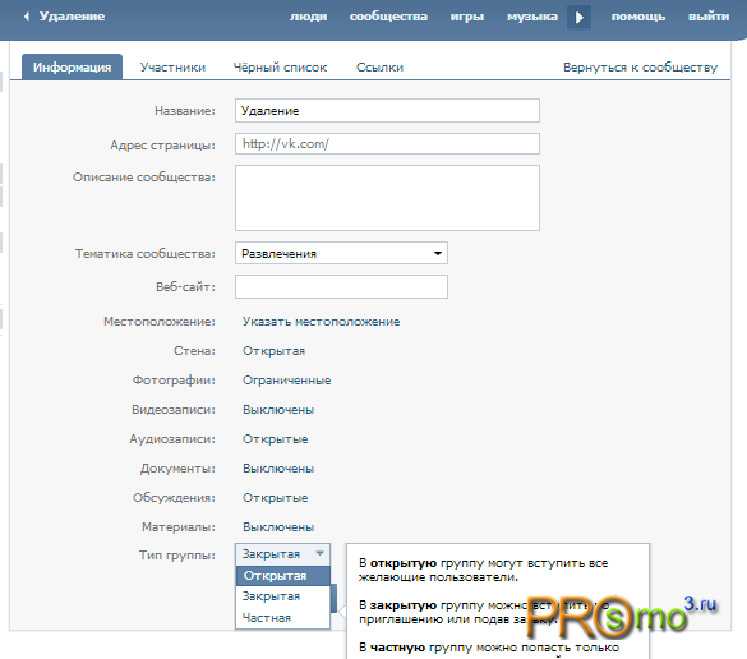
После загрузки и установки расширения перейдите на Facebook.com или обновите вкладку. Через несколько секунд вы увидите внизу баннер Отменить все вот так:
Нажмите на баннер и баннер с последующим подтверждением, чтобы отписаться от всех друзей, групп и страниц. Nudge начнет свою работу, и вы увидите баннер, отписывающийся от одного друга за другим, вот так:
После завершения Nudge обновите Facebook, чтобы он загружался без сообщений от друзей, групп или страниц. Это не только эффект браузера. Теперь это ваша лента в мобильном приложении или любом другом способе доступа к Facebook.
Скачать: Nudge для Chrome (бесплатно)
Как удалить рекомендуемые публикации и видео
Но, несмотря на то, что вы отписались от всех своих друзей, это еще не чистая лента новостей. Вам все равно придется иметь дело с предлагаемыми сообщениями из Facebook, а также с кучей предложений «Видео, которое может вам понравиться».
Для этого вам понадобится Social Fixer, лучшее расширение Facebook для всех браузеров, и используйте его с этого момента. Извините, другого способа почистить новостную ленту нет.
Вот что вам нужно сделать:
Скачать: Social Fixer (бесплатно)
- Обновите все вкладки Facebook или перезапустите браузер.
- На странице Facebook щелкните значок гаечного ключа Social Fixer в правом верхнем углу и перейдите к Параметры Social Fixer .
- Перейдите к Скрыть сообщения и введите в поле «Видео, которое может вам понравиться» без кавычек.
- Перейти к Фильтры и в Фильтровать подписки , щелкните зеленый значок плюса рядом с Скрыть рекламные/рекомендуемые сообщения , Скрыть «Общие воспоминания» и Скрыть «Люди, которых вы можете знать» .
- Обновить все вкладки Facebook.
Наконец-то у вас будет чистая лента новостей, в которой не будет сообщений, отвлекающих вас. Но помните, это работает только в компьютерных браузерах, а не в мобильных.
Но помните, это работает только в компьютерных браузерах, а не в мобильных.
Как полностью скрыть новостную ленту
Если Лента новостей Facebook отвлекает вас во время работы, у вас есть два других варианта в настольных браузерах Chrome и Firefox. Это простые расширения, полностью скрывающие новостную ленту, что позволяет вам использовать все остальные функции Facebook без обновлений.
News Feed Eradicator для Chrome скрывает новостную ленту и заменяет ее вдохновляющей цитатой. По сути, он ожидает, что вы вернетесь по привычке. Аналогичное расширение Firefox, Disable Facebook News Feed , делает только то, что говорит.
Скачать: News Feed Eradicator для Chrome (бесплатно)
Загрузить: Отключить ленту новостей Facebook для Firefox (бесплатно)
Имейте в виду, что это снова поддержит вашу мобильную новостную ленту. Facebook строго контролирует свое приложение. В современных мобильных браузерах не так много расширений. Лучше всего использовать стороннее приложение Facebook, но не ожидайте многого.
Лучше всего использовать стороннее приложение Facebook, но не ожидайте многого.
Достаточно ли вы храбры, чтобы очиститься?
Я очистил всю свою ленту новостей с помощью простого механизма Nudge и использовал Social Fixer для очистки. После этого я внимательно следил за семью людьми, чьи ленты мне по-прежнему интересны. И должен сказать, что Facebook стал отвлекать намного меньше, чем раньше.
А ты? Вы устали от беспорядочной, бесконечной прокрутки обновлений? Будете ли вы очищать свою ленту новостей и подписываться только на тех, кого считаете достойными?
Очистите ненужные вкладки и оповещения из панели навигации Facebook, чтобы удалить магазины, группы, новости, точки просмотра и уведомлений « Смартфоны :: Гаджеты
- Автор Джастин Мейерс
- Социальные сети
- Facebook 101
В приложении Facebook для Android и iOS на панели быстрого доступа есть несколько вкладок, необходимых для перехода домой и просмотра уведомлений и настроек. Но другие вкладки могут сделать интерфейс загроможденным, если вы не используете их достаточно часто или вообще не используете. К счастью, есть быстрый способ избавиться от них для более чистой панели навигации.
Мне не нравилось видеть вкладку Marketplace на панели навигации, особенно когда были уведомления. В последних версиях приложения Facebook Marketplace можно было бы назвать Магазинами, но по сути это одно и то же.
Версия Facebook, которая сейчас у меня на iPhone, помещает Магазины прямо в середину панели быстрого доступа, но мое Android-устройство по какой-то причине полностью опускает ее. В моем текущем приложении для iOS также есть вкладка для Facebook Watch, в которой хранятся все видео на Facebook. В моем текущем приложении для Android я вижу Watch, а также группы Facebook, в которых отображаются последние новости из всех ваших групп, на которые вы подписаны, и Новости Facebook, в которых содержатся новостные статьи и видео, предложенные для вас.
В моем текущем приложении для Android я вижу Watch, а также группы Facebook, в которых отображаются последние новости из всех ваших групп, на которые вы подписаны, и Новости Facebook, в которых содержатся новостные статьи и видео, предложенные для вас.
- Не пропустите: отключите режим исчезновения в Facebook Messenger и Instagram
Вкладки, которые вы видите на панели быстрого доступа, могут различаться в зависимости от вашей учетной записи и версии приложения Facebook, поэтому вы можете увидеть другую комбинацию кнопок быстрого доступа, дополняющую стационарные вкладки «Домой», «Уведомления» и «Меню». Какую бы комбинацию вы ни увидели, если вы не хотите, чтобы Магазин, Группы, Новости или Часы были там, есть простой способ избавиться от них. Если вы используете эти вкладки, но не хотите видеть эти раздражающие метки уведомлений, которые есть на каждой из них, этот трюк также поможет вам приручить их.
Вариант 1. Самый быстрый способ управления каждым ярлыком
На панели быстрого доступа приложения Facebook нажмите и удерживайте (или нажмите и удерживайте) вкладку, для которой вы хотите удалить уведомления или управлять ими. На iOS панель находится внизу, а на Android — вверху.
На iOS панель находится внизу, а на Android — вверху.
Внизу должен появиться список действий с некоторыми вариантами действий.
- Отключить точки уведомлений: Нажав на это, вы предотвратите появление этих надоедливых меток, которые сообщают вам, что есть новые действия, которые нужно проверить. Это хороший вариант, если вы находите вкладку полезной, но не любите требовательных уведомлений.
- Удалить из панели быстрого доступа: При нажатии этой кнопки вкладка полностью удаляется, а оставшиеся вкладки становятся более заметными, заполняя пространство. Это хороший вариант, если вы никогда не используете их.
Когда вы отключаете уведомления, они сразу вступают в силу. Если вы решите удалить вкладку, вас спросят, уверены ли вы, что хотите удалить вкладку после того, как вы нажмете эту опцию — нажмите «Удалить», чтобы закончить.
Когда вы отключаете только уведомления, вы всегда можете снова нажать и удерживать вкладку и выбрать «Включить точки уведомлений», чтобы отменить свое решение.
Вкладки, для которых вы можете отключить оповещения или полностью удалить их таким образом, включают Группы, Просмотр, Новости и Магазин. Вы можете не видеть все эти вкладки в своем интерфейсе, потому что они различаются в зависимости от учетных записей и версий приложений. Например, в моем приложении Facebook для iOS Marketplace раньше был там, прежде чем его заменили на Новости, затем Новости были удалены и заменены на Магазин (новое название для Marketplace).
Вариант 2. Самый быстрый способ удалить несколько ярлыков
Если вы хотите избавиться от нескольких вкладок, есть быстрый способ сделать это сразу, но он работает по-разному в зависимости от вашей операционной системы. В приложении Facebook для Android нажмите и удерживайте вкладку, как в варианте 1 выше, но на этот раз выберите «Управление настройками ярлыков». Отсюда вы можете отключить группы, просмотры и новости (но ваши варианты могут отличаться).
В приложении Facebook для iOS нажмите и удерживайте (или нажмите и удерживайте) вкладку, затем нажмите «Удалить из панели быстрого доступа», как в варианте 1 выше.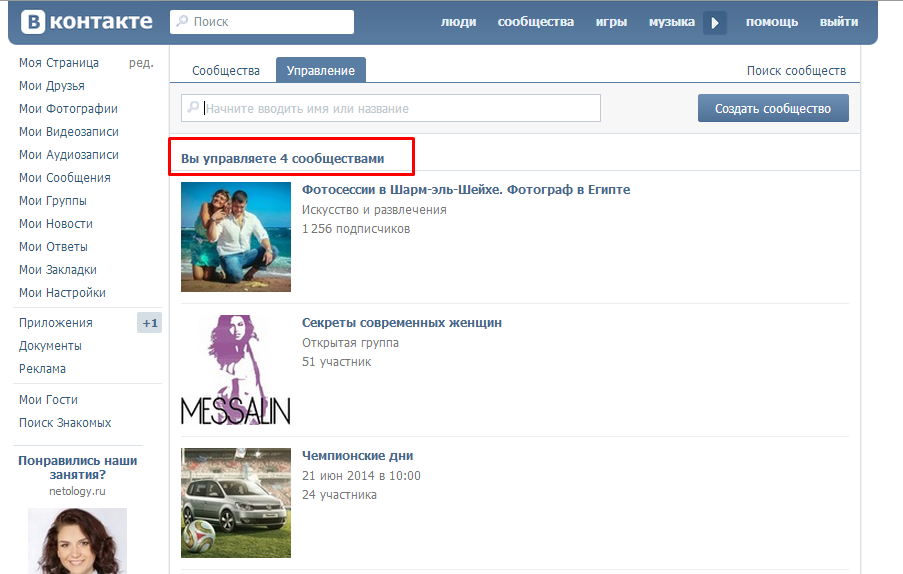 Как только вы это сделаете, вкладка исчезнет, и появится предупреждение о том, что вы сможете найти ее позже в настройках. Нажмите эту кнопку «Настройки», прежде чем она исчезнет, и вы сможете отключить видео в «Просмотре» и «Магазин» (но ваши варианты могут отличаться).
Как только вы это сделаете, вкладка исчезнет, и появится предупреждение о том, что вы сможете найти ее позже в настройках. Нажмите эту кнопку «Настройки», прежде чем она исчезнет, и вы сможете отключить видео в «Просмотре» и «Магазин» (но ваши варианты могут отличаться).
Вариант 3. Самый медленный способ удаления нескольких ярлыков
Если вам не нравятся ярлыки для настроек панели быстрого доступа, как показывает вариант 2, вы можете пройти долгий путь к тем же настройкам.
В приложении для iOS или Android коснитесь трехстрочной вкладки справа, чтобы открыть меню. Затем прокрутите вниз и нажмите «Настройки и конфиденциальность», затем «Настройки». Отсюда вы можете выполнить поиск «Панель быстрого доступа» или просто прокрутить вниз и коснуться параметра.
Как и в варианте 2, вы увидите переключатели для таких разделов, как «Группы», «Смотреть», «Магазин» и «Новости». Отключите те, которые вам не нужны, затем выйдите из настроек.
Вариант 4: самый медленный способ отключения уведомлений о ярлыках
Вариант 1 является лучшим из обоих миров, поскольку вы можете управлять точками уведомлений и самой вкладкой, но есть и другой способ изменить только ваши настройки уведомлений.
В приложении для iOS или Android коснитесь трехстрочной вкладки справа, чтобы открыть меню. Затем прокрутите вниз и нажмите «Настройки и конфиденциальность», затем «Настройки». Отсюда вы можете выполнить поиск «Точки уведомлений» или прокрутить вниз и коснуться параметра.
Как и в вариантах 2 и 3, вы увидите такие переключатели, как «Группы», «Смотреть», «Магазин» и «Новости». Вы также можете увидеть его для вкладки «Меню». Отключите те, которые вам не нужны, затем выйдите из настроек.
Не пропустите: добавьте автоматически генерируемые подписи к своим историям в Instagram, чтобы вам не приходилось вводить их вручную
Обеспечьте безопасность подключения без ежемесячного счета . Получите пожизненную подписку на VPN Unlimited для всех своих устройств, совершив разовую покупку в новом магазине гаджетов, и смотрите Hulu или Netflix без региональных ограничений, повышайте безопасность при просмотре в общедоступных сетях и многое другое.
Купить сейчас (скидка 80%) >
Другие выгодные предложения:
- Скидка 41% на домашний анализатор Wi-Fi
- Скидка 98% на набор для обучения кодированию
- Скидка 98% на учебный курс для бухгалтеров
- Скидка 59% на видеофон XSplit VCam редактор
Оставьте первый комментарий
- Горячий
- Последний
Как деактивировать или удалить свою учетную запись Facebook
Люди во всем мире используют Facebook, чтобы общаться с друзьями и семьей, а также участвовать в бессмысленных дебатах с незнакомцами из-за умеренно забавных видеороликов о кошках. Но в то время как некоторые считают платформу социальных сетей неотъемлемой частью жизни, других смущают скандалы с данными и проблемы с конфиденциальностью. Для тех, кто хочет временно или навсегда отказаться от Facebook, ниже приведены инструкции по удалению или деактивации вашей учетной записи.
Для тех, кто хочет временно или навсегда отказаться от Facebook, ниже приведены инструкции по удалению или деактивации вашей учетной записи.
Удаление вашей учетной записи Facebook
Как удалить вашу учетную запись Facebook из браузера
Удалить Facebook навсегда проще, чем вы думаете. Перейдите по этой ссылке на страницу, которая позволяет навсегда закрыть вашу учетную запись. Нажмите «Удалить учетную запись», введите свой пароль, и ваша учетная запись исчезнет навсегда. Но прежде чем вы это сделаете, рассмотрите возможность загрузки копии информации, которую вы сохранили на Facebook, включая фотографии, видео и многое другое. Вот официальное руководство от Facebook, которое может помочь.
Как удалить свою учетную запись Facebook из приложения iPhone
- Запустите приложение Facebook на своем iPhone.
- Коснитесь трехстрочного значка (гамбургер-меню).
- Нажмите «Настройки и конфиденциальность».
- Нажмите «Настройки».

- Нажмите «Владение учетной записью и контроль».
- Коснитесь «Деактивация и удаление».
- Нажмите «Удалить учетную запись».
- На всякий случай удалите приложение Facebook.
Как удалить свою учетную запись Facebook из приложения Android
- Запустите приложение Facebook на своем устройстве Android.
- Коснитесь трехстрочного значка (гамбургер-меню).
- Нажмите «Настройки и конфиденциальность».
- Нажмите «Настройки».
- Нажмите «Владение учетной записью и контроль».
- Коснитесь «Деактивация и удаление».
- Нажмите «Удалить учетную запись».
- На всякий случай удалите приложение Facebook.
Минусы удаления вашей учетной записи Facebook
Удаление вашей учетной записи Facebook, безусловно, может принести освобождение. Вам не нужно беспокоиться об управлении своей конфиденциальностью или потреблении, казалось бы, бесконечного контента социальных сетей. Но вместо окончательного удаления некоторые люди предпочитают отдохнуть от Facebook, деактивировав свою учетную запись по следующим причинам:
Но вместо окончательного удаления некоторые люди предпочитают отдохнуть от Facebook, деактивировав свою учетную запись по следующим причинам:
- Вы не сможете снова получить доступ к Facebook, пока не создадите новую учетную запись.
- Невозможно использовать Messenger без учетной записи Facebook.
- Некоторые учетные записи, в которые вы вошли через Facebook Login, могут работать некорректно. Возможно, вам придется связаться с этими приложениями и веб-сайтами или создать новые учетные записи.
- Вы навсегда потеряете свои данные, если не загрузите копию.
- Вы потеряете покупки приложений, достижения и многое другое, связанное с вашим входом в Facebook на Oculus.
Можно ли восстановить Facebook, если вы передумаете?
Facebook сообщает, что для окончательного удаления всего, что вы опубликовали, требуется до 90 дней с момента подачи запроса на удаление. Он может даже хранить некоторые данные в резервном хранилище по юридическим причинам в рамках своей политики в отношении данных.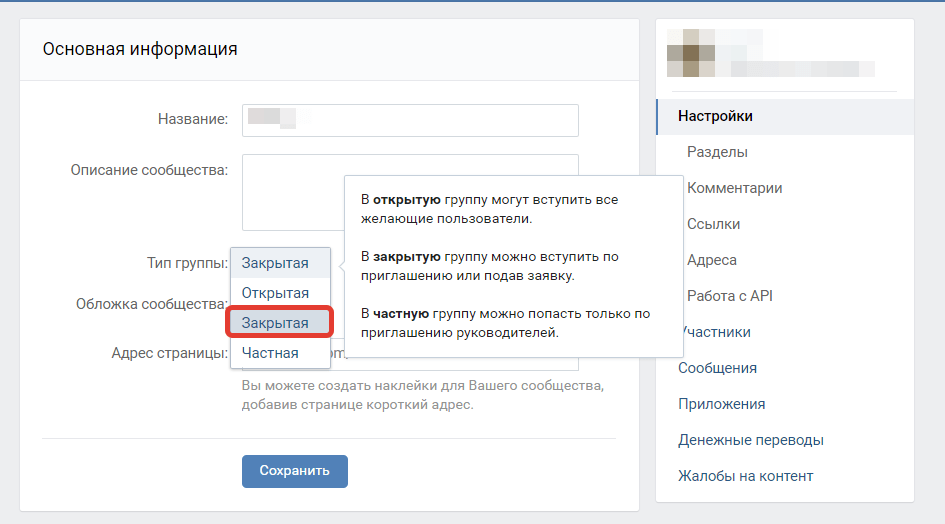 Он также предлагает 30-дневный льготный период после удаления вашей учетной записи. Вот как отменить удаление своей учетной записи в течение 30 дней:
Он также предлагает 30-дневный льготный период после удаления вашей учетной записи. Вот как отменить удаление своей учетной записи в течение 30 дней:
- Войдите в свою учетную запись Facebook.
- Нажмите «Отменить удаление».
Деактивация вашей учетной записи Facebook
Деактивация вашей учетной записи Facebook является временной мерой. После того, как вы деактивируете свою учетную запись, ваша страница Facebook, включая ваше введение, фотографии, друзей и сообщения, будет скрыта. Также никто не может отправлять вам запросы на добавление в друзья. Однако ваши сообщения по-прежнему видны получателям. Вот некоторые преимущества деактивации вашего Facebook вместо его удаления:
- Ваши фотографии, видео и сообщения скрыты, но не удалены навсегда.
- Facebook Messenger по-прежнему полностью доступен.
- Вы по-прежнему можете получить доступ к учетным записям через Facebook Login.
- Вы можете повторно активировать Facebook, когда захотите, войдя в систему.

Как деактивировать вашу учетную запись Facebook из браузера
Та же ссылка, которая позволяет вам стереть свою учетную запись, также позволяет деактивировать вашу учетную запись. Нажмите «Деактивировать учетную запись», а затем введите свой пароль, чтобы временно потерять доступ к Facebook. В качестве альтернативы вы можете использовать следующие шаги:
- Выберите «Настройки и конфиденциальность» в раскрывающемся меню в правом верхнем углу.
- Щелкните Настройки.
- Нажмите на свою информацию Facebook.
- Щелкните Деактивация и удаление.
- Выберите «Деактивировать учетную запись» и нажмите «Перейти к деактивации учетной записи».
- Введите свой пароль и деактивируйте свою учетную запись.
Как деактивировать учетную запись Facebook из приложения для iPhone
- Запустите приложение Facebook на своем iPhone.
- Коснитесь трехстрочного значка (гамбургер-меню).
- Нажмите «Настройки и конфиденциальность».

- Нажмите «Настройки».
- Нажмите «Владение учетной записью и контроль».
- Коснитесь «Деактивация и удаление».
- Нажмите Деактивировать учетную запись.
Как деактивировать учетную запись Facebook из приложения Android
- Запустите приложение Facebook на своем устройстве Android.
- Коснитесь трехстрочного значка (гамбургер-меню).
- Нажмите «Настройки и конфиденциальность».
- Нажмите «Настройки».
- Нажмите «Владение учетной записью и контроль».
- Коснитесь «Деактивация и удаление».
- Коснитесь «Деактивировать учетную запись».
Советы по безопасному использованию Facebook
Мы понимаем, что некоторые пользователи не хотят деактивировать или удалять Facebook, но все же беспокоятся о безопасности. Есть шаги, которые вы можете предпринять, чтобы лучше управлять своей конфиденциальностью и безопасностью на Facebook. Вот несколько советов, которые могут помочь:
- Установите длинный уникальный пароль для своей учетной записи Facebook.
 Вы можете использовать доверенный менеджер паролей, чтобы упростить задачу.
Вы можете использовать доверенный менеджер паролей, чтобы упростить задачу. - Избегайте чрезмерного распространения информации на Facebook. Злоумышленники могут использовать его для социальной инженерии.
- Будьте осторожны, принимая запросы на добавление в друзья. Ограничьте публикации доверенными друзьями, а не публикой.
- Ограничьте аудиторию старых сообщений в вашей Хронике, нажав Общие > Конфиденциальность > Ваша активность > Ограничить прошлые сообщения.
- Запретите Facebook использовать ваши данные для показа вам персонализированной рекламы, нажав Общие > Объявления > Настройки рекламы.
- Управляйте сторонними приложениями, имеющими доступ к вашим данным, щелкнув Общие > Приложения и веб-сайты.
- Остерегайтесь мошенничества в социальных сетях и будьте осторожны, какие ссылки вы нажимаете на Facebook или в Messenger.
Как навести порядок в новостной ленте Facebook
С почти 3 миллиардами ежедневных пользователей Facebook гудит от активности, особенно если несколько сотен из этих людей являются вашими друзьями. Между свадебными фотографиями друзей друзей друзей, гневными статьями от вашего политического дяди и новостями, написанными заглавными буквами от девушки, которую вы не видели со средней школы, ваша лента новостей может быть загромождена информацией, которую вы не могли меньше заботиться о. Не соглашайтесь читать каждый второй пост — вот как очистить свою ленту, чтобы она показывала только тех людей и новости, которые вам действительно интересны.
Между свадебными фотографиями друзей друзей друзей, гневными статьями от вашего политического дяди и новостями, написанными заглавными буквами от девушки, которую вы не видели со средней школы, ваша лента новостей может быть загромождена информацией, которую вы не могли меньше заботиться о. Не соглашайтесь читать каждый второй пост — вот как очистить свою ленту, чтобы она показывала только тех людей и новости, которые вам действительно интересны.
1. Отписаться от друзей
Прости, не прости, Софи. Дэвид Нилд Facebook предлагает больше возможностей для очистки ленты новостей, чем вы думаете, включая возможность отписаться от ваших друзей. Это не то же самое, что удалить кого-то из друзей; вы останетесь с ними друзьями, но их сообщения не будут отображаться в вашей ленте. Это идеально, если вы хотите время от времени проверять или отправлять сообщения людям, но не интересуетесь мелочами их повседневной жизни. И не волнуйтесь — они не узнают, что вы отписались от них.
[См. также: Как сделать вашу учетную запись Facebook более приватной]
Нажмите на три точки рядом с любой публикацией в вашей ленте новостей и выберите опцию Unfollow , чтобы отписаться от вашего друга. Либо перейдите на страницу профиля вашего друга в Интернете, нажмите кнопку Друзья вверху и выберите Отписаться от в раскрывающемся меню. Если вы просматриваете профиль в мобильном приложении, нажмите кнопку Друзья и выберите Сделай перерыв .
2. Просматривайте меньше сообщений от кого-либо
Скрытие сообщений может помочь вам избежать надоедливой рекламы или игнорировать разочаровывающих друзей. Дэвид Нилд Допустим, вы не хотите видеть столько сообщений от кого-то, но вам все же хотелось бы получать время от времени обновления. Вместо того, чтобы отписываться от этого друга, вы можете видеть меньше сообщений от него. Вы найдете этот параметр в том же раскрывающемся меню, что и параметр «Отписаться»: в правом верхнем углу любого сообщения в Ленте новостей. Нажмите Скройте пост , и вы не увидите столько постов от этого человека в будущем. Если вы скроете публикацию из объявления или Страницы, вы больше об этом не услышите.
Вы найдете этот параметр в том же раскрывающемся меню, что и параметр «Отписаться»: в правом верхнем углу любого сообщения в Ленте новостей. Нажмите Скройте пост , и вы не увидите столько постов от этого человека в будущем. Если вы скроете публикацию из объявления или Страницы, вы больше об этом не услышите.
Когда вы скрываете спонсируемый пост, а не что-то от одного из ваших друзей, Facebook запрашивает отзыв о том, почему вы предприняли действие, которое вы сделали. Он использует ваш ответ, чтобы решить, какие объявления показывать вам в будущем. Если вы решите сообщить Facebook почему, вы увидите другое меню с другими шагами, связанными с конфиденциальностью, которые вы можете предпринять. Нажмите Внесите изменения в свои рекламные предпочтения возможность получить больший контроль над рекламой, которую показывает вам Facebook (подробнее об этом см. ниже).
3. Отдайте предпочтение своим близким друзьям
Отдайте предпочтение своим близким друзьям, чтобы ваша очищенная Лента новостей показывала больше того, что вам небезразлично.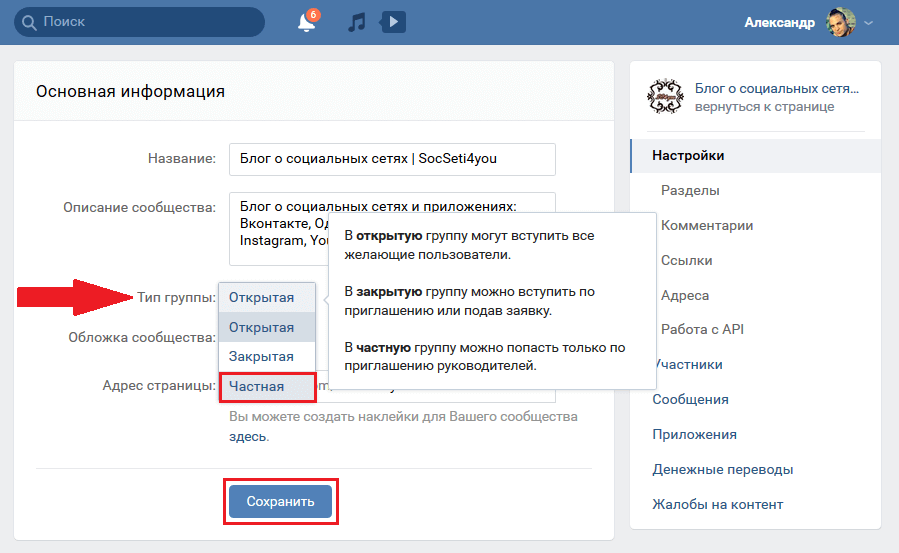 Дэвид Нилд
Дэвид Нилд В любой группе знакомых будут люди, о которых вы заботитесь больше, чем о других. Чтобы помочь вам сосредоточиться на самых близких и родных, Facebook создает для вас собственный список друзей под названием «Близкие друзья». Обновления от кого-либо в этой избранной группе всегда будут запрашивать уведомление (если они у вас включены) и размещать сообщение наверху в вашей ленте новостей. К счастью для самооценки ваших друзей, они не будут знать, есть ли они в вашем списке близких друзей.
[Связано: вам не нужно удалять Facebook, но вы определенно могли бы использовать его лучше]
Чтобы настроить свой список, вам нужно открыть Facebook в веб-браузере и посмотреть на прокручиваемое меню. в левой части экрана — эти параметры недоступны в мобильном приложении. Нажмите Друзья и найдите опцию Пользовательские списки . Нажмите на нее, затем на ссылку Close Friends . Вы можете добавлять или удалять друзей с помощью кнопки Управление в правом верхнем углу. Пока вы там, вы можете заметить, что Facebook предложил вам другие списки, например, Знакомые . Подробнее об этой функции ниже.
Пока вы там, вы можете заметить, что Facebook предложил вам другие списки, например, Знакомые . Подробнее об этой функции ниже.
4. Создайте свои собственные списки друзей
Не позволяйте Facebook указывать вам, что делать — создайте свой собственный список друзей. Дэвид НилдВам не нужно довольствоваться списками друзей, которые Facebook составляет для вас. На экране Пользовательские списки нажмите Создать список , и вы сможете создать группу на основе приятелей, с которыми вы играете в карты, ближайших родственников или любого другого сочетания людей, которые вам нравятся.
Списки, которые вы создаете для себя, не влияют на то, как часто вы видите своих друзей в Ленте новостей, но вы можете добавить каждый список в закладки для быстрого доступа. Раньше Facebook предлагал возможность видеть обновления только от людей из заданного списка, но теперь это не так. Теперь самое большее, что вы можете сделать, это щелкнуть отдельные профили людей в списке, чтобы увидеть, что они недавно опубликовали.
Тем не менее, пользовательские списки по-прежнему полезны как способ ограничить аудиторию, которая видит все, что вы публикуете на Facebook. Например, вы можете настроить параметры таким образом, чтобы только ваши самые близкие друзья и родственники видели все загружаемые вами детские фотографии. Для этого щелкните раскрывающееся меню аудитории под своим именем при создании публикации. Прокрутите вниз, чтобы найти нужный список, выберите кружок справа от него, решите, хотите ли вы, чтобы это была ваша аудитория по умолчанию, и нажмите Готово .
5. Выберите, кого вы видите первым
У Криса всегда есть хорошие посты, а у Кристофера нет, поэтому убедитесь, что вы выбрали правильный. David Nield Если вы не хотите получать уведомления каждый раз, когда ваши близкие друзья публикуют сообщения, вы можете использовать другую настройку, чтобы выбрать, кто будет первым в вашей ленте новостей. Перейдите на Facebook в веб-браузере, щелкните свое фото профиля в правом верхнем углу, откройте Настройки и конфиденциальность и выберите Лента . Верхний вариант ( Избранное ) позволяет указать, кого вы будете видеть первым в своей ленте новостей. Просто щелкните значок звездочки рядом с любой страницей или профилем, чтобы отметить их как предпочтительные.
Верхний вариант ( Избранное ) позволяет указать, кого вы будете видеть первым в своей ленте новостей. Просто щелкните значок звездочки рядом с любой страницей или профилем, чтобы отметить их как предпочтительные.
[См. также: Сделайте Facebook полезным, отключив все его надоедливые функции]
Это очень похоже на приложение «Близкие друзья», но вы не будете получать уведомления обо всем, что делают эти люди или страницы — их сообщения будут иметь приоритет в ваша Лента новостей. Если вы используете мобильное приложение, вы можете коснуться меню 9.0286 в правом нижнем углу, выберите Feeds и выберите Избранное в верхней части экрана, чтобы видеть сообщения только из этих учетных записей. Опять же, ваши друзья не получат никаких предупреждений о том, как вы их сортируете, поэтому вам не нужно беспокоиться о том, чтобы задеть чьи-то чувства.
6. Просмотр сообщений в хронологическом порядке
Если вы хотите увидеть самые новые сообщения, этот вариант для вас. Дэвид Нилд
Дэвид Нилд Другой вариант для вашей ленты — переключиться на просмотр сообщений в хронологическом порядке. В Интернете перейдите к прокручиваемому меню в левой части экрана и нажмите Самый последний . Это очистит вашу ленту новостей, чтобы самые новые сообщения были вверху.
В отличие от советов, которые мы уже упоминали, это на самом деле дает вам меньше контроля над тем, что появляется в вашей ленте новостей. Но это по-прежнему полезный способ переключать то, что отображается, и, возможно, просматривать обновления от людей, которых вы не проверяли какое-то время. Чтобы вернуться к обычному виду, щелкните значок Home (дом) в верхней части экрана или значок Facebook в левом верхнем углу.
7. Настройте параметры рекламы
Почему да, меня интересует типографика Deez Facebook! Но не управление объектами. Дэвид Нилд Facebook использует много личных данных, чтобы решить, какую рекламу показывать в вашей ленте новостей. Чтобы просмотреть и отредактировать часть этой информации, щелкните свое фото профиля в правом конце панели инструментов в верхней части сайта Facebook. Выберите Настройки и конфиденциальность из списка, затем Настройки и выберите Реклама 9.0286 из меню слева, чтобы открыть страницу рекламных предпочтений. Выполните те же действия в мобильном приложении, но нажмите Настройки рекламы после Настройки .
Чтобы просмотреть и отредактировать часть этой информации, щелкните свое фото профиля в правом конце панели инструментов в верхней части сайта Facebook. Выберите Настройки и конфиденциальность из списка, затем Настройки и выберите Реклама 9.0286 из меню слева, чтобы открыть страницу рекламных предпочтений. Выполните те же действия в мобильном приложении, но нажмите Настройки рекламы после Настройки .
Отсюда вы можете редактировать множество различных опций. Нажмите Настройки рекламы , Категории, используемые для связи с вами , Другие категории и Просмотреть все категории , чтобы просмотреть информацию, которую Facebook использует для показа вам рекламы, и нажмите кнопку Удалить рядом с любой из этих категорий. устранить его. Из этой же серии меню вы можете запретить Facebook показывать рекламу на основе таких сведений, как ваш статус отношений или должность. Вернувшись на страницу рекламных предпочтений, за цифрой Рекламодатели и Рекламодатели, объявления которых вы нажали на кнопку , можно заблокировать Скрыть рекламу от определенных компаний.
Вернувшись на страницу рекламных предпочтений, за цифрой Рекламодатели и Рекламодатели, объявления которых вы нажали на кнопку , можно заблокировать Скрыть рекламу от определенных компаний.
Facebook также может показывать вам рекламу в зависимости от того, что вы делаете на сайтах и в приложениях за пределами социальной сети, и наоборот: ваше поведение на Facebook может влиять на то, какую рекламу вы видите, когда просматриваете остальную часть Интернет. Вы можете управлять некоторыми из этих параметров и узнавать о них в Интернете ( Настройки рекламы > Настройки рекламы > Данные о вашей активности от партнеров ), но у вас гораздо больше контроля из мобильного приложения.
В приложении нажмите кнопку Меню в правом нижнем углу, нажмите Настройки и конфиденциальность , затем Настройки . Под заголовком Безопасность нажмите Активность вне Facebook . Здесь вы можете увидеть последние действия, узнать, что означают все эти данные, и управлять тем, что Facebook и связанные сайты делают с вашей информацией. Нажмите Выберите «Активность для отключения» , чтобы выборочно разорвать связь Facebook с другими сайтами, «Очистить историю» , чтобы удалить все до настоящего времени, и «Отключить будущую активность» , чтобы запретить платформе социальных сетей обмениваться данными с другими местами в Интернете. Трудно сказать, будет ли что-то из этого иметь значение, потому что только Facebook знает, насколько хорошо работают эти настройки, но делать что-то, как правило, лучше, чем ничего не делать.
Здесь вы можете увидеть последние действия, узнать, что означают все эти данные, и управлять тем, что Facebook и связанные сайты делают с вашей информацией. Нажмите Выберите «Активность для отключения» , чтобы выборочно разорвать связь Facebook с другими сайтами, «Очистить историю» , чтобы удалить все до настоящего времени, и «Отключить будущую активность» , чтобы запретить платформе социальных сетей обмениваться данными с другими местами в Интернете. Трудно сказать, будет ли что-то из этого иметь значение, потому что только Facebook знает, насколько хорошо работают эти настройки, но делать что-то, как правило, лучше, чем ничего не делать.
Эта история была обновлена. Первоначально он был опубликован 18 апреля 2017 года.
Как контролировать то, что вы видите в своей ленте новостей Facebook
от Natasha Stokes, 18 сентября 2016 г.
в Facebook, Советы и инструкции, Tech 101, Социальные сети :: 1 комментарий продукты. Чтобы помочь поддержать нашу миссию, мы можем получать партнерские комиссионные от ссылок, содержащихся на этой странице.
Чтобы помочь поддержать нашу миссию, мы можем получать партнерские комиссионные от ссылок, содержащихся на этой странице.
Новостной ленте на Facebook исполнилось 10 лет. С момента своего неблагоприятного начала в качестве центра активности друзей на Facebook страница претерпела множество серьезных изменений. Пользователи ответили широкой критикой, включая группу в Facebook, протестовавшую против самого существования новостной ленты и недавних негативных последствий в СМИ по поводу цензуры искусства Facebook и продвижения поддельных новостей с помощью автоматизированного программного обеспечения, которое решает, что уместно и интересно для отдельных пользователей.
Facebook не может быть добросовестной медиа-организацией, на чем настаивал Марк Цукерберг после того, как компания удалила публикацию с известной военной фотографией, потому что алгоритм новостной ленты пометил ее как детскую порнографию. Но как источник реферального трафика для таких издателей, как The Economist и Rolling Stone, Facebook стал главной новостной платформой для 44 процентов взрослых американцев. Для более чем 60 процентов миллениалов это также основной источник политических новостей. В результате многие критики настаивают на том, что компания должна взять на себя больше ответственности за редакционные решения о запрете или продвижении определенных типов контента, даже тех, которые определены алгоритмически.
Для более чем 60 процентов миллениалов это также основной источник политических новостей. В результате многие критики настаивают на том, что компания должна взять на себя больше ответственности за редакционные решения о запрете или продвижении определенных типов контента, даже тех, которые определены алгоритмически.
Растущее использование Facebook в качестве новостной платформы не очень хорошо сочетается с Facebook. Когда выяснилось, что люди делятся меньшим количеством личного контента, предпочитая вместо этого публиковать новости и ссылки с других сайтов, социальный гигант начал настраивать алгоритм новостной ленты, чтобы отдавать предпочтение статусам, мыслям, заметкам и фотографиям. Он также представил функции, побуждающие пользователей публиковать больше личного контента. Приложение Facebook для Android развернуло функцию, которая перечисляет, «о чем говорят друзья», и были внесены настройки против кликбейта, чтобы понизить рейтинг заголовков в духе «Этот человек принял адвил с кока-колой». . . То, что произошло дальше, шокирует!» которые намеренно опускают важные детали, чтобы соблазнить читателей щелкнуть мышью, чтобы узнать ответ.
. . То, что произошло дальше, шокирует!» которые намеренно опускают важные детали, чтобы соблазнить читателей щелкнуть мышью, чтобы узнать ответ.
Таким образом, то, что вы видите в своей ленте новостей на Facebook, является результатом многолетней настройки на основе данных, предназначенной для создания точно настроенного профиля того, кем вы являетесь, на основе того, что вам понравилось и что вы разместили на Facebook. Вот как вы можете контролировать свою ленту, чтобы она показывала то, что вам небезразлично.
Проблема: «прилипчивые» посты, которые, кажется, никогда не исчезнут
Свадебный альбом вашего одноклассника или непрекращающаяся дискуссия о здоровье Хиллари все еще скрываются в верхней части вашей ленты новостей? Посты, которые получают много внимания — лайки, комментарии и время, потраченное на просмотр, — считаются более важными для алгоритма новостной ленты и, как правило, всплывают наверх.
Исправление: Выберите хронологический просмотр сообщений людей и страниц, на которые вы подписаны. Нажмите «Ленту новостей» слева и включите параметр «Последние новости» вместо «Главные новости».
Нажмите «Ленту новостей» слева и включите параметр «Последние новости» вместо «Главные новости».
Проблема: Слишком много постов от определенных друзей
Алгоритмы Facebook также предполагают, что чем больше общих друзей у вас есть с кем-то и чем больше вы с ними общаетесь, тем больше вы хотите знать об их завтраке, их активности прошлой ночью и их мысли об обеде — другими словами, тот личный контент, которым Facebook хочет, чтобы его пользователи делились больше.
Исправление: Вероятно, вы не хотите скрывать все, что публикуют эти проницательные наблюдатели за мелочами жизни. Вместо этого научите алгоритм тому, что вам не интересно, нажав на стрелочку внизу справа от раздражающего поста и выбрав «Скрыть этот пост». Выберите, чтобы меньше видеть от плаката или, если они разместили ссылку, которая достойна стонов или крайне оскорбительна, меньше от источника ссылки.
Проблема: Пропавшие друзья
С другой стороны, возможно, у вас есть лучшие друзья, чьи посты не получают много лайков или комментариев. Это может означать, что их обновления появляются не так часто, как вам хотелось бы.
Это может означать, что их обновления появляются не так часто, как вам хотелось бы.
Исправление: Чтобы сообщения определенных друзей появлялись в вашей ленте, добавьте их в список близких друзей. В ленте новостей прокрутите левое меню вниз, выберите «Закрыть друзей», а затем нажмите «Изменить список» вверху. Чтобы видеть меньше или больше других друзей, организуйте свой список знакомых. Если вы впервые редактируете этот список, Facebook предложит вам добавить контакты, с которыми вы в последнее время не взаимодействовали; в противном случае измените, кто является знакомым, а кто другом на странице ваших списков (прокрутите вниз с левой стороны, пока не увидите «Друзья»).
Чтобы увидеть больше на бизнес-страницах или фан-страницах, перейдите на страницу, нажмите кнопку «Подписки» и выберите «Просмотреть в первую очередь». Это работает и для друзей.
Наконец, вы можете сделать все это в одном месте, нажав крайнюю правую стрелку на панели инструментов и выбрав «Настройки новостной ленты», где у вас есть возможность установить приоритет сообщений друзей для просмотра и от каких друзей полностью отписаться.
Проблема: слишком много видео
Не удивляйтесь, если в течение следующих пяти лет Facebook еще больше сосредоточится на видео. Поскольку ежедневные просмотры видео на Facebook за год подскочили с 1 миллиарда до 8 миллиардов, сайт начал отдавать приоритет видеоконтенту. Благодаря быстрому развитию видео в прямом эфире вы, вероятно, также по уши погружены в прямые трансляции чужих детей и праздников.
Исправление: Если вы просто ненавидите движущиеся изображения, отключите автоматическое воспроизведение видео при прокрутке, выбрав «Настройки» > «Видео» и отключив автовоспроизведение. Если вы хотите удалить все видео, изучите алгоритм, нажав правую нижнюю стрелку под постами с видео и скрыв их. Просмотрите свою ленту и сделайте все сразу, как этот парень; надеюсь, через пару недель в вашей ленте также не будет видео.
Проблема: слишком политическая лента новостей
Сезон выборов может выявить прозелитическую сторону каждого, а Facebook является основным порталом для публикации длинных мнений, пометки друзей в разглагольствованиях и запросов на репост, чтобы заручиться поддержкой той или иной политической партии.
Исправление: Если вы хотите избавиться от всего политического шума, загрузите бесплатное расширение Socialfixer для Chrome, Firefox или Safari. Используйте его предварительно запрограммированные фильтры, чтобы заблокировать все сообщения, связанные с выборами в США 2016 года. Существует также фильтр, чтобы скрыть рекламу или запрограммировать свою собственную, если вы так склонны.
Проблема: Актуальные темы не для вас
Даже если ваши друзья не публикуют заголовки из BuzzFeed или The New York Times, в поле актуальных тем справа от Ленты новостей все равно можно увидеть самые важные заголовки . То, что здесь отображается, зависит от того, сколько сообщений было сделано на определенные темы, их своевременности и персонализированных факторов, таких как страницы, которые вам понравились, и ваше местоположение.
В соответствии с опубликованными внутренними рекомендациями алгоритм находит темы с большим объемом упоминаний, которые резко возросли за короткий период времени. Затем команда инженеров подтверждает, что темы являются реальными событиями, и проверяет их по списку из 10 надежных источников средств массовой информации, включая BBC, CNN и BuzzFeed, чтобы определить их важность. Однако вирусное качество темы не является гарантией ее действительной важности; например, 14 000 человек рядом со мной, по-видимому, гудят о ближайшей станции метро, потому что реклама там заменена изображениями кошек.
Затем команда инженеров подтверждает, что темы являются реальными событиями, и проверяет их по списку из 10 надежных источников средств массовой информации, включая BBC, CNN и BuzzFeed, чтобы определить их важность. Однако вирусное качество темы не является гарантией ее действительной важности; например, 14 000 человек рядом со мной, по-видимому, гудят о ближайшей станции метро, потому что реклама там заменена изображениями кошек.
Исправление: Измените то, что для вас актуально, наведя указатель мыши на неприятную тему и нажав x справа от темы. Выберите причину, по которой вы скрываете эту тему.
Проблема: Жизнь в пузыре, созданном вами самими
Новостная лента основана на предсказании Facebook и установлении приоритетов того, что отдельные пользователи сочтут информативным, в зависимости от типа сообщений, с которыми они взаимодействуют — нравится, комментирует, делится — как а также сайты, на которых они проводят больше всего времени. Если вы склонны реагировать на определенный тип контента — например, веселые видео или теории заговора — ваша лента может стать перекошенной в сторону одной или двух вещей, которыми, по мнению Facebook, вы одержимы.
Если вы склонны реагировать на определенный тип контента — например, веселые видео или теории заговора — ваша лента может стать перекошенной в сторону одной или двух вещей, которыми, по мнению Facebook, вы одержимы.
С момента добавления функции «Реакции», которая предлагает дополнительные флаги эмоций наряду с обычным лайком, придание сообщению реакции «вау» или «грусть» может повлиять на вес, придаваемый типу контента.
Даже если вы довольно эгалитарны в отношении типов контента, который вам нравится, Facebook предполагает, что вы хотите видеть больше таких вещей за счет контента, поддерживающего противоположные точки зрения. Этот пузырь фильтров, вероятно, станет особенно плотным в месяцы, предшествующие выборам. Одно исследование показало, что Facebook скрывает одну из 20 ссылок с либеральным уклоном для самоидентифицирующих себя консерваторов и одну из 13 ссылок с консервативным уклоном для тех, кто идентифицирует себя как либерал.
Исправление: Измените свои привычки и попробуйте нажимать на резкие сообщения друзей, политические взгляды которых полностью противоположны вашим.

 Прикрепляет товар из личного профиля.
Прикрепляет товар из личного профиля.


 Все остальные категории сделайте «Закрытыми».
Все остальные категории сделайте «Закрытыми».


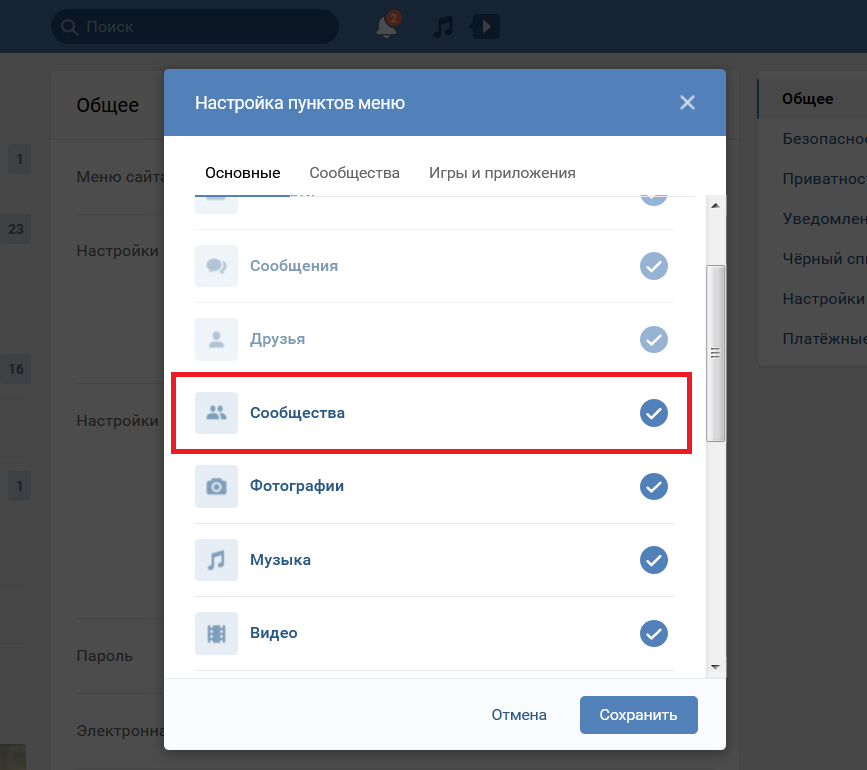 Заработанные баллы тратьте на раскрутку собственных проектов.
Заработанные баллы тратьте на раскрутку собственных проектов.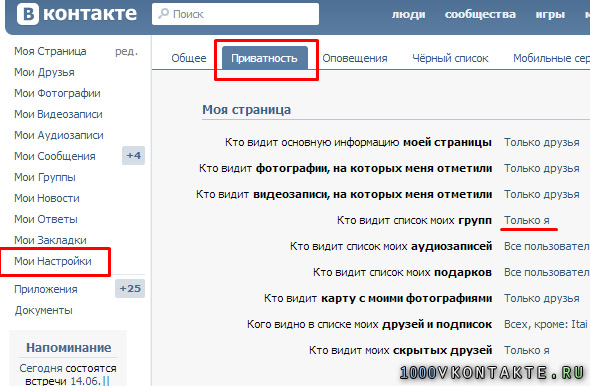 Это повышает органический прирост аудитории.
Это повышает органический прирост аудитории. Как видите, стена стала закрытой абсолютно для всех и никто больше ничего тут не увидит.
Как видите, стена стала закрытой абсолютно для всех и никто больше ничего тут не увидит.

 Начиная с ближайших недель, при рассмотрении группы, чтобы решить, удалять ее или нет, мы будем рассматривать нарушения контента администратором и модератором в этой группе, включая сообщения участников, которые они одобрили, как более сильный сигнал о том, что группа нарушает наши стандарты. . Мы также представляем новую функцию под названием «Качество группы», которая предлагает обзор контента, удаленного и отмеченного за большинство нарушений, а также раздел для ложных новостей, обнаруженных в группе. Цель состоит в том, чтобы дать администраторам более четкое представление о том, как и когда мы применяем наши Нормы сообщества. Начиная с ближайших недель, по всему миру.
Начиная с ближайших недель, при рассмотрении группы, чтобы решить, удалять ее или нет, мы будем рассматривать нарушения контента администратором и модератором в этой группе, включая сообщения участников, которые они одобрили, как более сильный сигнал о том, что группа нарушает наши стандарты. . Мы также представляем новую функцию под названием «Качество группы», которая предлагает обзор контента, удаленного и отмеченного за большинство нарушений, а также раздел для ложных новостей, обнаруженных в группе. Цель состоит в том, чтобы дать администраторам более четкое представление о том, как и когда мы применяем наши Нормы сообщества. Начиная с ближайших недель, по всему миру.  Наши профессиональные партнеры по проверке фактов являются важной частью нашей стратегии борьбы с дезинформацией, но они сталкиваются с масштабными проблемами: во всем мире просто не хватает профессиональных фактчекеров, и, как и всякая хорошая журналистика, проверка фактов требует времени. Одна многообещающая идея для поддержки их работы, которую мы изучаем с 2017 года, заключается в том, что группы пользователей Facebook указывают на журналистские источники, чтобы подтвердить или опровергнуть утверждения, сделанные в потенциально ложном содержании. В течение следующих нескольких месяцев мы собираемся продолжить эти исследования, продолжая консультироваться с широким кругом ученых, экспертов по проверке фактов, журналистов, исследователей и организаций гражданского общества, чтобы понять преимущества и риски подобных идей. Нам нужно найти решения, которые поддерживают оригинальные сообщения, продвигают достоверную информацию, дополняют наши существующие программы проверки фактов и позволяют людям свободно выражать свое мнение — без того, чтобы Facebook судил о том, что является правдой.
Наши профессиональные партнеры по проверке фактов являются важной частью нашей стратегии борьбы с дезинформацией, но они сталкиваются с масштабными проблемами: во всем мире просто не хватает профессиональных фактчекеров, и, как и всякая хорошая журналистика, проверка фактов требует времени. Одна многообещающая идея для поддержки их работы, которую мы изучаем с 2017 года, заключается в том, что группы пользователей Facebook указывают на журналистские источники, чтобы подтвердить или опровергнуть утверждения, сделанные в потенциально ложном содержании. В течение следующих нескольких месяцев мы собираемся продолжить эти исследования, продолжая консультироваться с широким кругом ученых, экспертов по проверке фактов, журналистов, исследователей и организаций гражданского общества, чтобы понять преимущества и риски подобных идей. Нам нужно найти решения, которые поддерживают оригинальные сообщения, продвигают достоверную информацию, дополняют наши существующие программы проверки фактов и позволяют людям свободно выражать свое мнение — без того, чтобы Facebook судил о том, что является правдой.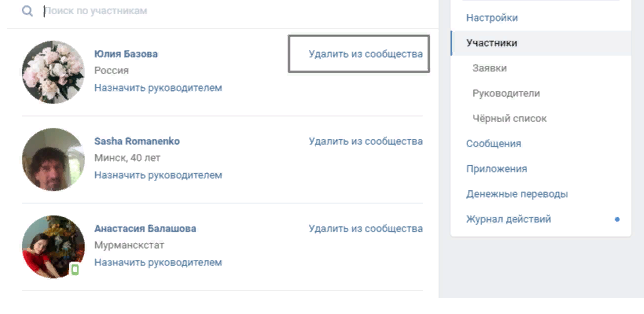 Любая система, которую мы внедряем, должна иметь защиту от игр или манипуляций, избегать личных предубеждений и защищать голоса меньшинств. Мы будем делиться новостями с общественностью в ходе этого исследовательского процесса и запрашивать отзывы у более широких групп людей по всему миру. Начиная с сегодняшнего дня, по всему миру.
Любая система, которую мы внедряем, должна иметь защиту от игр или манипуляций, избегать личных предубеждений и защищать голоса меньшинств. Мы будем делиться новостями с общественностью в ходе этого исследовательского процесса и запрашивать отзывы у более широких групп людей по всему миру. Начиная с сегодняшнего дня, по всему миру. 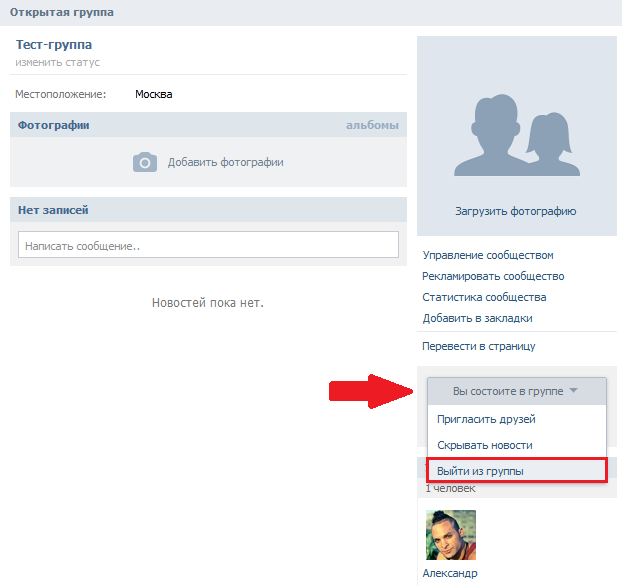
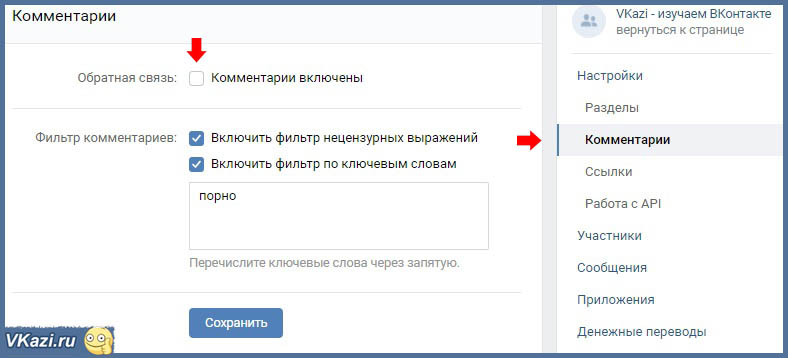 Показатели, которые мы отображаем в контекстной кнопке, охватывают практику проверки фактов публикации, этические заявления, исправления, право собственности и финансирование, а также редакционную команду. Начало марта 2019 г., на английском и испанском языках.
Показатели, которые мы отображаем в контекстной кнопке, охватывают практику проверки фактов публикации, этические заявления, исправления, право собственности и финансирование, а также редакционную команду. Начало марта 2019 г., на английском и испанском языках. 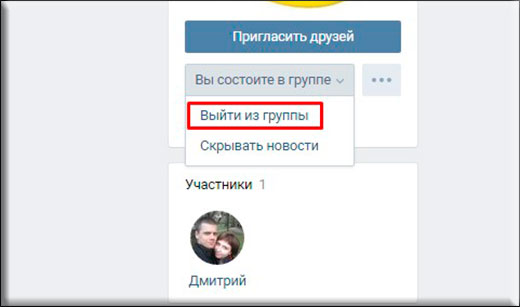
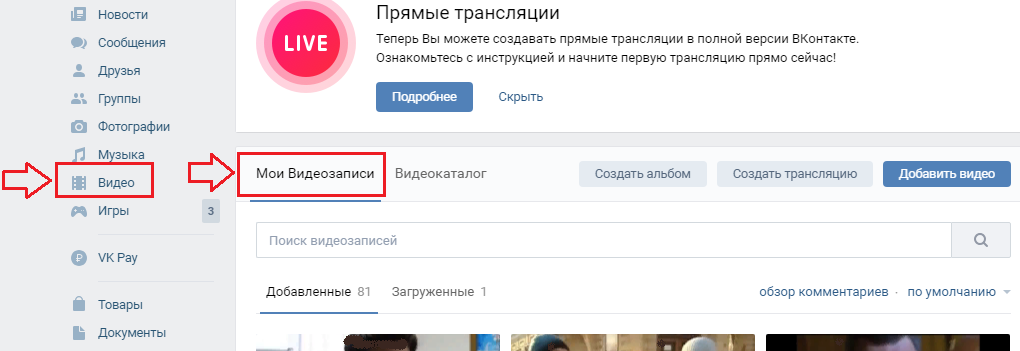

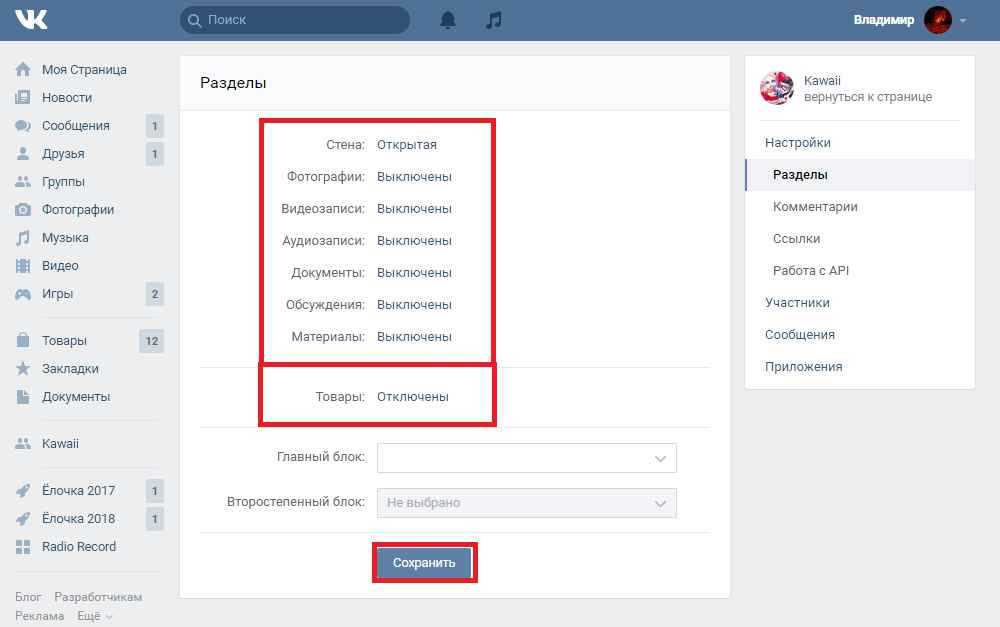
 Вы можете использовать доверенный менеджер паролей, чтобы упростить задачу.
Вы можете использовать доверенный менеджер паролей, чтобы упростить задачу.